Samsung SGH-P400 User Manual [da]

TRI-BAND
GPRS-TELEFON
SGH-P400
* Indholdet i denne vejledning kan variere fra telefon til telefon,
afhængigt af den software du har installeret eller din tjenesteudbyder
Printed in Korea
Code No.: GH68-04182A
Danish. 09/2003. Rev. 1.0
World Wide Web
http://www.samsungmobile.com
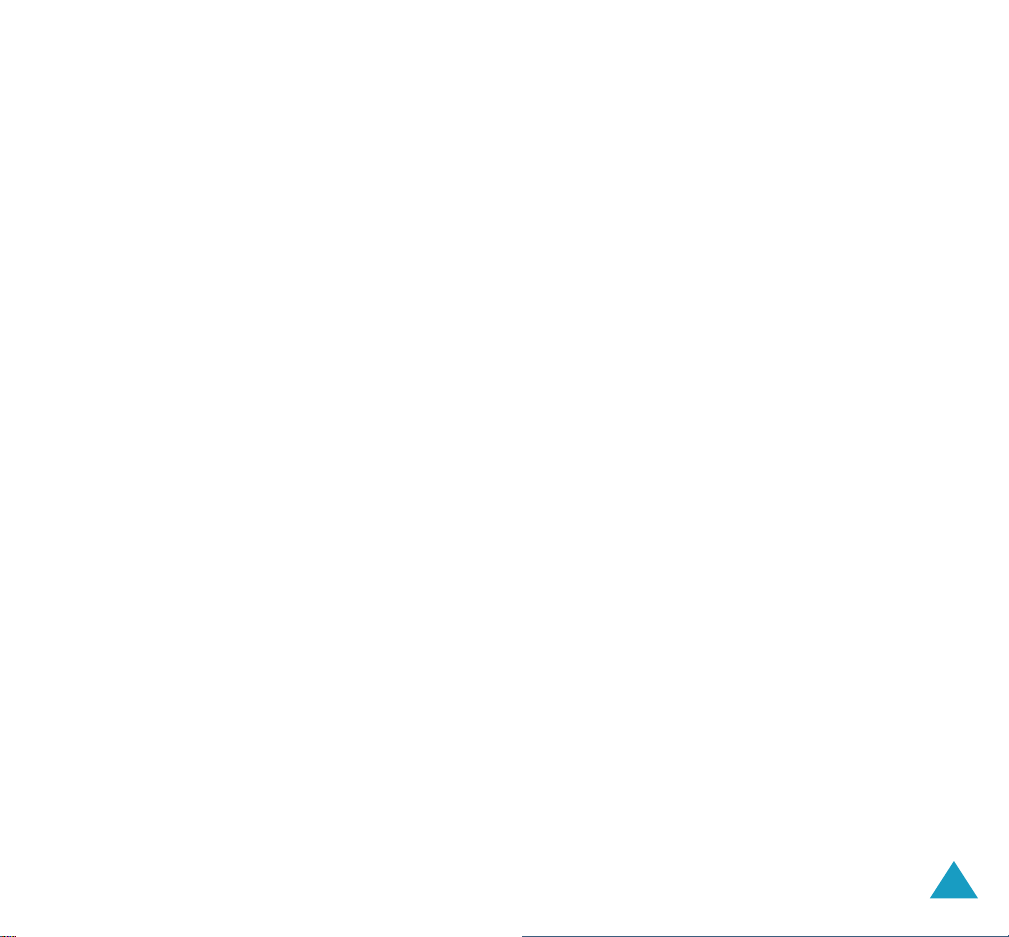
Indhold
Vigtige sikkerhedsforanstaltninger........................ 7
Udpakning ............................................................. 9
Din telefon........................................................... 10
Telefonens udseende ........................................ 10
Skærm ............................................................ 13
Serviceindikator ............................................... 15
Kamera ........................................................... 16
Kom godt i gang .................................................. 17
Isættelse af SIM-kort ........................................ 17
Opladning af batteriet ....................................... 19
Sådan tændes og slukkes telefonen .................... 21
Opkaldsfunktioner ............................................... 22
Sådan foretages et opkald ................................. 22
Indstilling af lydstyrken ..................................... 24
Besvare et opkald ............................................. 25
Visning af ubesvarede opkald ............................. 26
Hurtigt skift til Lydløs ........................................ 28
Valg af funktioner og indstillinger ....................... 29
Telefonbog........................................................... 31
Gemme et nummer med et navn ........................ 31
Brug af indtastningsfunktioner i telefonbogen ....... 34
Søgning efter et nummer i Telefonbog ................. 35
Redigering af en opkaldsgruppe .......................... 37
Hurtigopkald .................................................... 38
Sletning af alle poster i Telefonbog ..................... 40
Kontrol af hukommelsesstatus ............................ 41
SDN ................................................................ 41
Indtaste tekst...................................................... 42
Ændring af indtastningstilstanden ....................... 43
Brug af T9-tilstanden ........................................ 44
Brug af alfabettilstanden .................................... 46
Brug af taltilstanden ......................................... 47
Brug af symboltilstanden ................................... 48
3
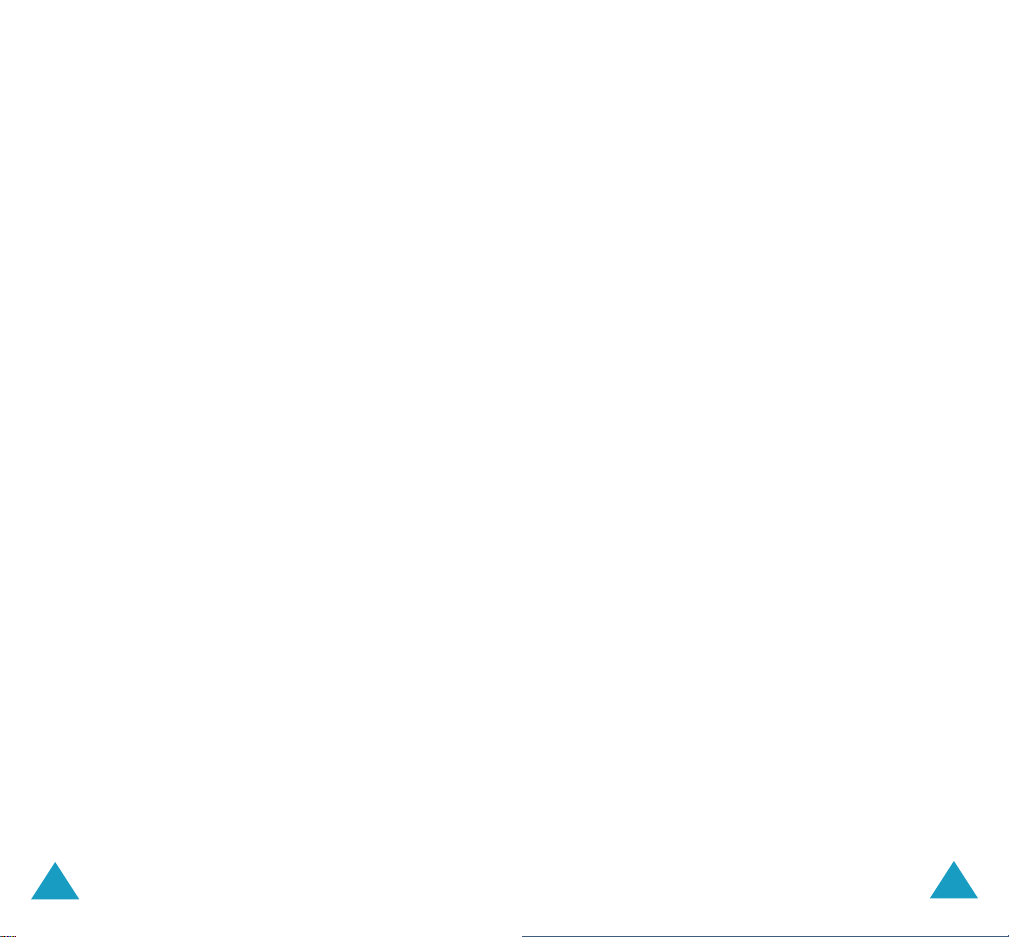
Indhold
Muligheder under et opkald ................................. 49
Sætte et opkald på hold .................................... 49
Brug af menufunktionerne ................................. 50
Sådan slås mikrofonen fra
(Mikrofon fra) .................................................. 51
Sådan slås mikrofonen fra/sendes tastetoner ....... 52
Sådan sendes DTMF-toner ................................. 52
Søgning efter et nummer i telefonbogen .............. 53
Sådan besvares et andet opkald ......................... 53
Sådan foretages et konferenceopkald .................. 54
Brug af menuerne................................................ 57
Åbning af en menufunktion ved at rulle ............... 57
Åbning af en menufunktion ved hjælp af en genvej 58
Oversigt over menufunktioner ............................ 58
Tekstbeskeder ..................................................... 64
Indbakke
Udbakke
Skriv ny
Skabeloner
Indstillinger
Slet alle
Hukommelsesstatus
Telefonsvarer
Gruppemeddelelse
(Menu 1.1)
(Menu 1.2)
(Menu 1.3)
(Menu 1.4)
(Menu 1.5)
(Menu 1.6)
(Menu 1.8)
......................................... 64
.......................................... 66
........................................... 67
........................................ 70
...................................... 70
........................................... 72
(Menu 1.7)
.......................... 72
................................... 73
(Menu 1.9)
............................ 74
Billedbeskeder ..................................................... 76
Indbakke
Udbakke
Klade
Skriv ny
Skabeloner
Slet alle
Hukommelsesstatus
Opsætning
MMS-profil
(Menu 2.1)
(Menu 2.2)
(Menu 2.3)
(Menu 2.4)
(Menu 2.5)
(Menu 2.6)
(Menu 2.8)
(Menu 2.9)
......................................... 76
.......................................... 79
............................................... 80
............................................ 80
....................................... 84
........................................... 85
(Menu 2.7)
.......................... 85
....................................... 86
....................................... 87
Opkaldsfunktioner ............................................... 88
Ubesvarede opkald
Indgående opkald
Udgående opkald
Slet alle
Varighed
(Menu 3.4)
(Menu 3.5)
Opkaldspris
4
(Menu 3.1)
(Menu 3.2)
(Menu 3.3)
............................ 88
............................. 89
.............................. 89
........................................... 90
.......................................... 90
(Menu 3.6)
...................................... 91
Indhold
Kamera ................................................................ 92
Sådan tages et billede ....................................... 92
Tag billede og send
Nyt foto
Mine fotos
(Menu 4.2)
(Menu 4.3)
(Menu 4.1)
........................... 94
........................................... 95
........................................ 95
Lyd Indstillinger .................................................. 96
Ringetone
Ringestyrke
Alarmtype
Tastetone
Beskedtone
Klaptone
Tænd/sluk
Ekstra toner
(Menu 5.1)
(Menu 5.2)
(Menu 5.3)
(Menu 5.4)
(Menu 5.5)
(Menu 5.6)
(Menu 5.7)
(Menu 5.8)
........................................ 96
...................................... 96
........................................ 97
......................................... 97
....................................... 98
.......................................... 99
......................................... 99
..................................... 99
Telefon Indstillinger .......................................... 101
Aktiver infarød
Skærminstilling
Hilsen
(Menu 6.3)
Eget nummer
Sprog
(Menu 6.5)
Sikkerhed
Ekstra indstillinger
Genvej
Nulstil indstillinger
(Menu 6.1)
(Menu 6.2)
(Menu 6.4)
(Menu 6.6)
(Menu 6.8)
................................. 101
............................... 102
............................................. 105
.................................. 105
............................................. 106
....................................... 106
(Menu 6.7)
............................ 109
........................................... 110
(Menu 6.9)
............................ 110
Planlægning....................................................... 111
Alarm
(Menu 7.1)
Kalender
Tid & dato
Lommeregner
Opgaveliste
Talenotat
Valutaomregning
............................................. 111
(Menu 7.2)
(Menu 7.3)
(Menu 7.6)
......................................... 112
....................................... 115
(Menu 7.4)
(Menu 7.5)
.................................. 116
..................................... 116
........................................ 119
(Menu 7.7)
.............................. 121
Netværkstjenester............................................. 122
Viderestilling
Opkaldsspærring
Banke på
Valg af netværk
Vis nummer
Lukket brugergruppe (CUG)
Valg af bånd
(Menu 8.1)
(Menu 8.2)
(Menu 8.3)
(Menu 8.4)
(Menu 8.5)
(Menu 8.7)
................................... 122
.............................. 124
........................................ 126
............................... 127
..................................... 128
(Menu 8.6)
............... 128
.................................... 130
5
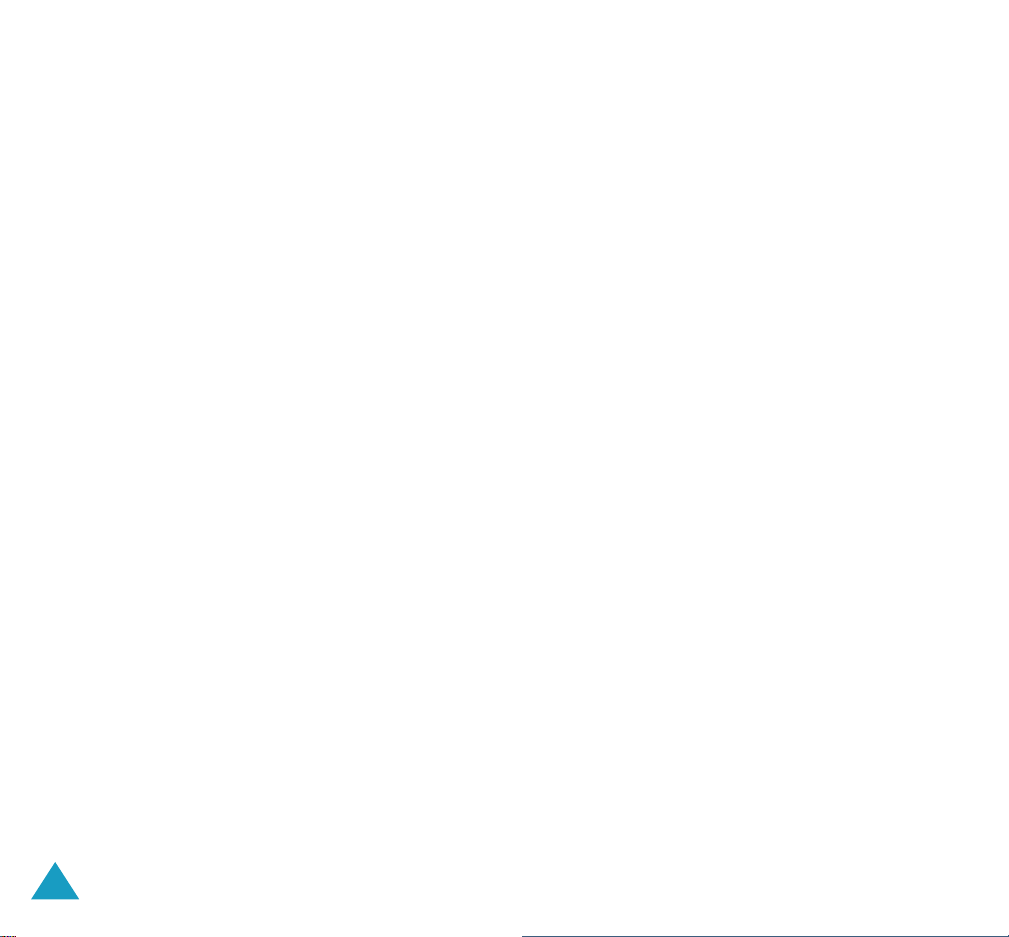
Indhold
Underholdning ................................................... 131
WAP-browser
Spil
(Menu 9.2)
Lyde
(Menu 9.3)
Billeder
Slet alle
Hukommelsesstatus
(Menu 9.1)
................................... 131
................................................ 138
............................................... 140
(Menu 9.4)
(Menu 9.5)
........................................... 140
........................................... 141
(Menu 9.6)
......................... 141
Fejlfinding ......................................................... 142
Adgangskoder.................................................... 145
Adgangskode til telefonen ................................. 145
PIN-kode ........................................................ 146
PUK-kode ....................................................... 146
PIN2-kode ...................................................... 147
PUK2-kode ..................................................... 147
Spærring af adgangskode ................................. 148
Oplysninger om sundhed og sikkerhed .............. 149
Eksponering for RF-energi(SAR-oplysninger) ....... 149
Forholdsregler i forbindelse med brug af batterier 150
Trafiksikkerhed ............................................... 152
Driftsmiljø ...................................................... 154
Elektronisk udstyr ............................................ 154
Miljøer med eksplosionsfare .............................. 156
Nødopkald ...................................................... 157
Andre vigtige sikkerhedsoplysninger ................... 158
Vedligeholdelse ............................................... 159
Ordliste.............................................................. 161
Indeks ............................................................... 166
Hurtig oversigt .................................................. 171
6
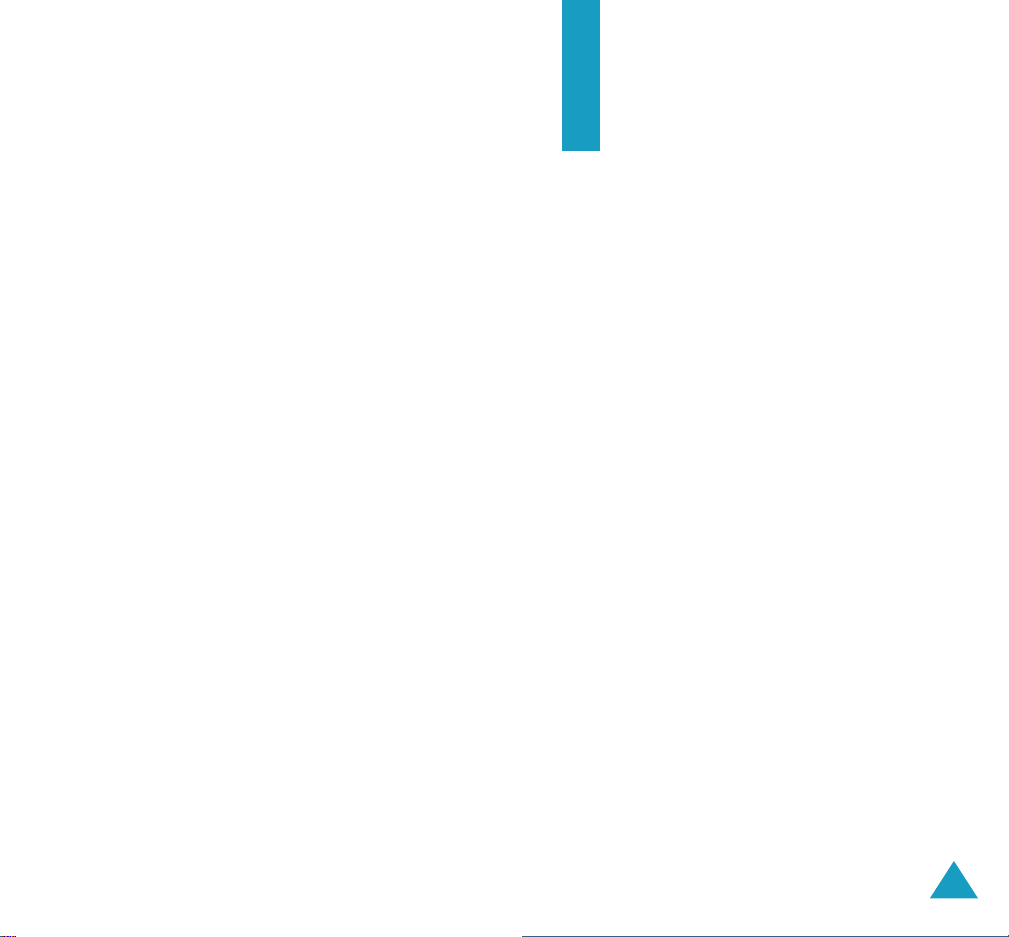
Vigtige
sikkerhedsforanstalt
ninger
Læs disse retningslinjer, før du tager mobiltelefonen
i brug. Manglende overholdelse af disse regler kan
medføre fare eller være ulovligt.
Trafiksikkerhed
Du må ikke bruge en håndholdt telefon, når du
kører. Parker først køretøjet.
Sluk telefonen ved tankning
Du må ikke bruge telefonen, mens du tanker, f.eks.
på servicestationer, eller i nærheden af brændstof
eller kemikalier.
Sluk telefonen om bord på fly
Mobiltelefoner kan forårsage forstyrrelser. Det er
både ulovligt og farligt at bruge dem om bord på fly.
Sluk telefonen på hospitaler
Sluk for telefonen, når du er i nærheden af
medicinsk udstyr. Følg alle gældende retningslinjer
og regler.
Forstyrrelser
Alle mobiltelefoner kan påvirkes af forstyrrelser, der
kan påvirke ydeevnen.
Særlige regler
Overhold de regler, der findes i særlige områder, og
sluk altid telefonen, når det er forbudt at bruge
den, eller når der er risiko for forstyrrelser eller
anden fare, f.eks. på hospitaler.
7
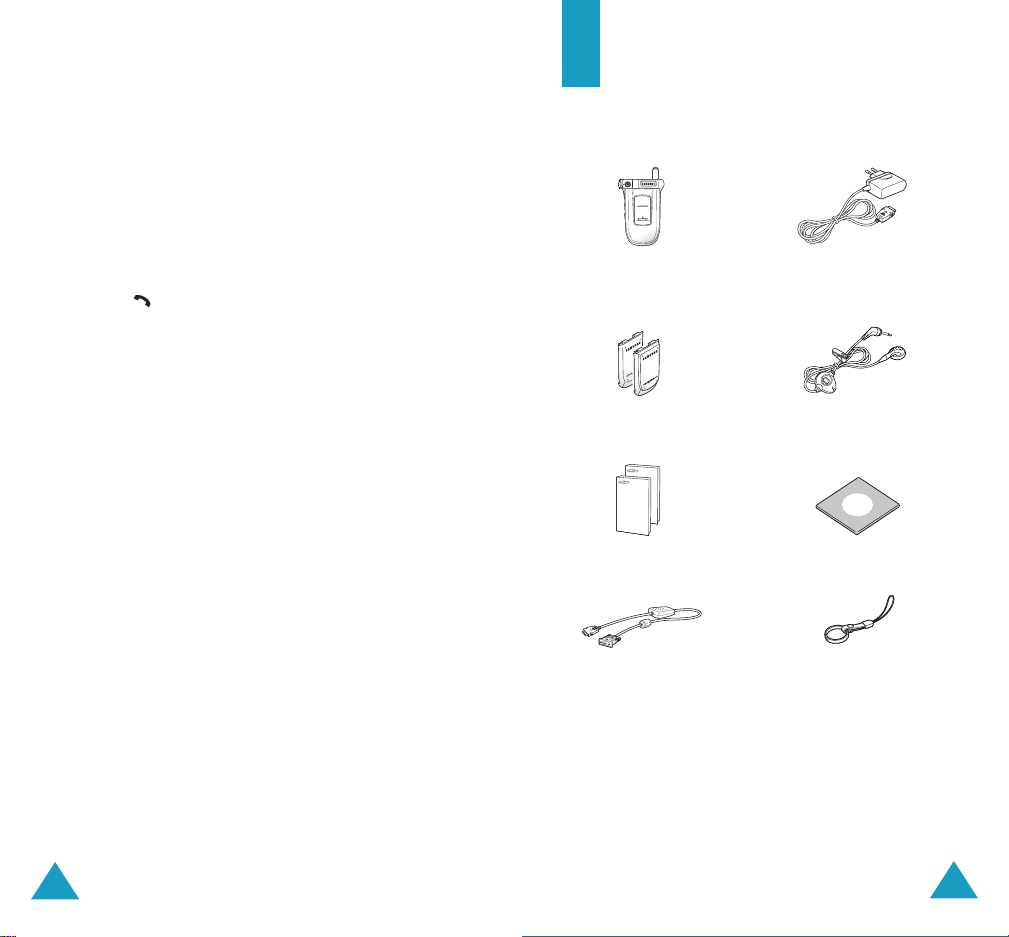
Vigtige sikkerhedsforanstaltninger
Stik til håndfri
Fornuftig brug
Må kun bruges i normal brugsstilling (holdt op til
øret). Undgå unødvendig kontakt med antennen,
når telefonen er slukket.
Nødopkald
Sørg for, at telefonen er tændt, og at der er
forbindelse til netværket. Indtast
nødopkaldsnummeret for dit land, og tryk derefter
på tasten . Unødvendige funktioner skal slås fra,
før du foretager et nødopkald. Oplysningerne skal
være så nøjagtige som muligt. Du må ikke afbryde
opkaldet, før du får lov til det.
Vand
Telefonen er ikke vandtæt. Sørg for, at den ikke
bliver våd.
Tilbehør og batterier
Brug kun batterier og opladere, der er godkendt af
Samsung. Brug af tilbehør, der ikke er godkendt,
kan beskadige telefonen og være farligt.
Autoriseret service
Telefonen må kun repareres af autoriseret
servicepersonale.
Udpakning
Æsken indeholder følgende:
Håndsæt
Batterier
Brugervejledninger Cd-rom med software
Datakabel
Rejseadapter
Bærerem
Yderligere oplysninger om sikkerhed findes under
“Oplysninger om sundhed og sikkerhed” på
side 149.
8
Derudover kan du købe følgende tilbehør til
telefonen hos din lokale Samsung-forhandler:
• Standard- eller slimbatterier • Håndfri sæt
• Brugervenligt håndfri sæt • Holder til bil
• Adapter til bilens cigarettænder • Læderetui
• Rejseoplader/adapter • Oplader
9
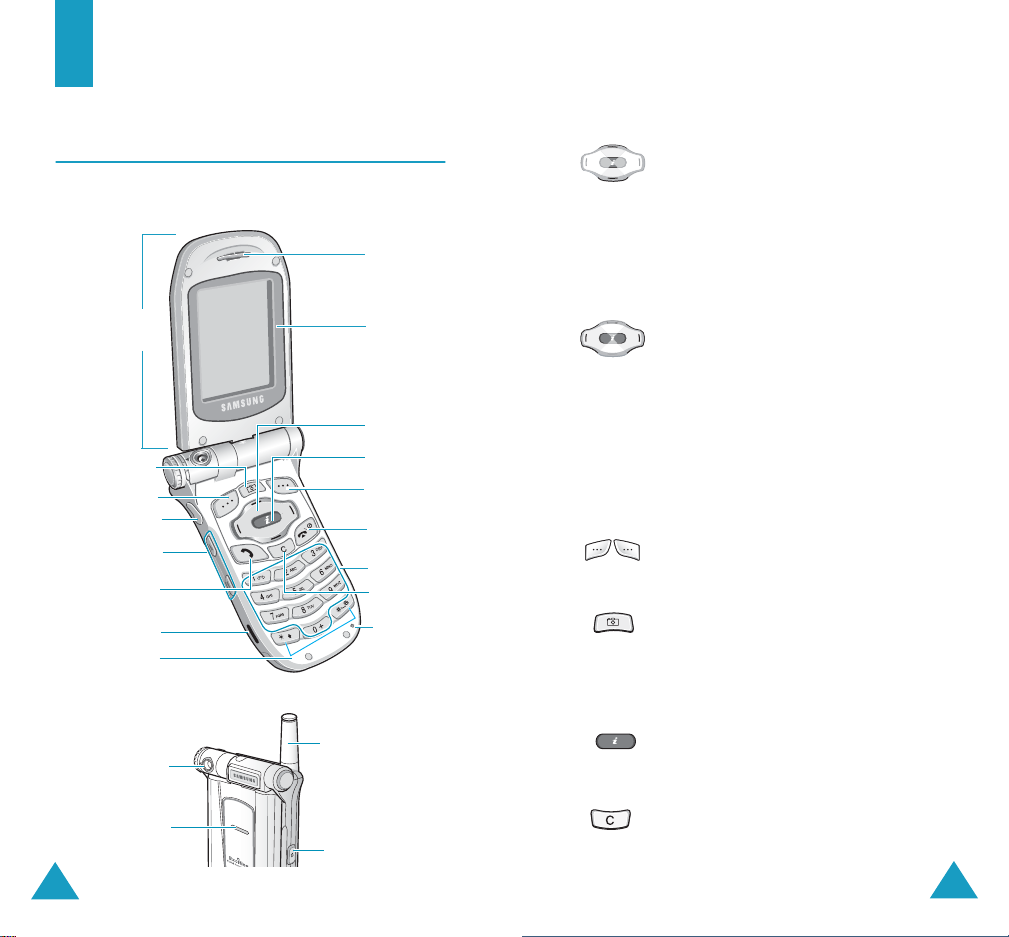
Din telefon
Telefonens udseende
Følgende tegning giver en oversigt over telefonens
vigtigste elementer:
Højttaler
Vende-
klap
Kameratast
Funktionstast
(venstre)
Stik til håndfri sæt
Lydstyrke og
menuvisning
Opkald og
menuvalg
IrDA-port
Specialtaster
Kameramodul
Serviceindikator
10
skærm
Navigationstaster
WAP-browser
tast
Funktionstast
(højre)
Tænd/sluk og
lukning af
menu
Alfanumeriske
taster
Annuller og
slet
Mikrofon
Antenne
Kameratast
Tast Beskrivelse
I menutilstand: Ruller gennem
menufunktioner og registreringer i
telefonbogen.
I inaktiv tilstand: Giver hurtig og
direkte adgang til dine foretrukne
menufunktioner. Yderligere
oplysninger om genveje findes på
Side 110.
I menutilstand: Skifter til det
foregående niveau og vælger den
aktuelle menu.
Flytter markøren til højre og venstre
under indtastning af tekst.
I inaktiv tilstand: Giver hurtig og
direkte adgang til dine foretrukne
menufunktioner. Yderligere
oplysninger om genveje findes på
Side 110.
Udfører de funktioner, der angives af
(funktionstaster)
teksten over dem i nederste linje af
skærmen.
I inaktiv tilstand: Giver hurtig adgang
til menuen Kamera, så du kan bruge
kamerafunktionen. Tænder for
kameraet, når den holdes nede.
Fungerer som lukker i fototilstand.
I inaktiv tilstand: Starter WAPbrowseren (Wireless Application
Protocol).
Sletter tegn på skærmen.
I menutilstand: Skifter til det
foregående niveau.
Din telefon
11
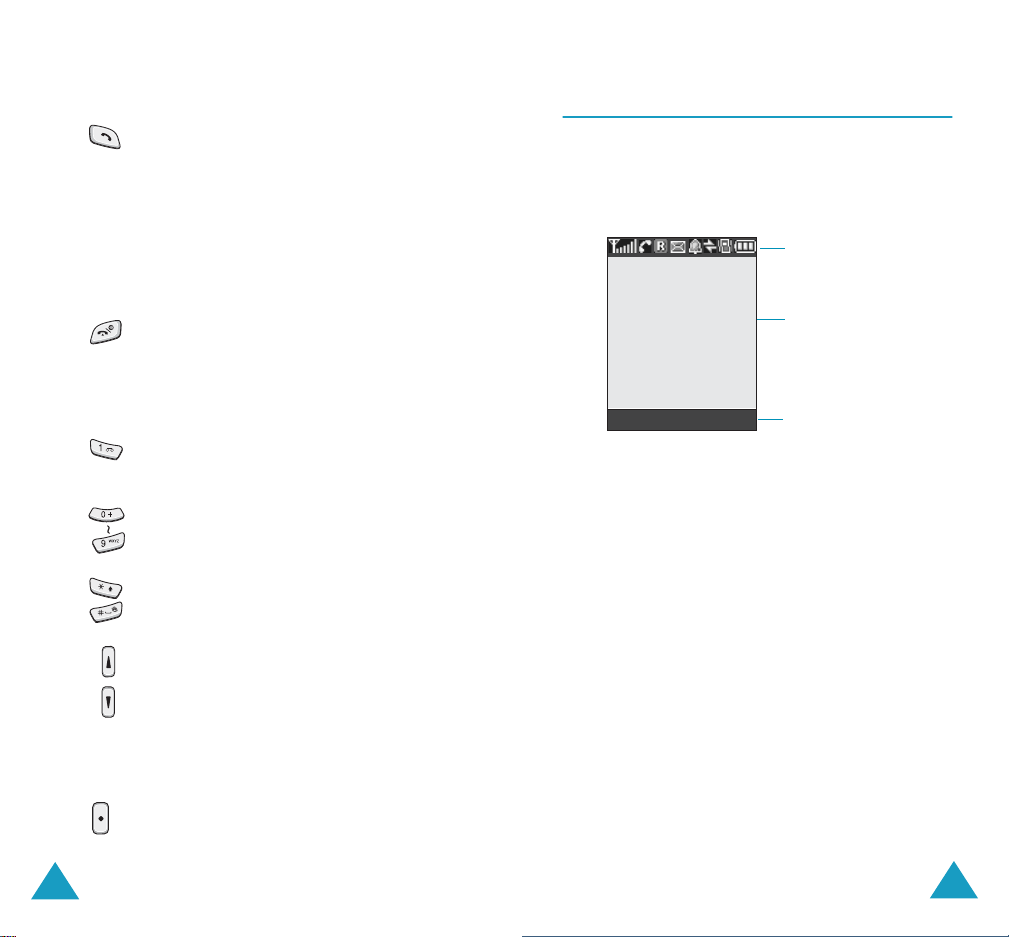
Din telefon
Menu Navn
Din telefon
Tast Beskrivelse
Bruges til at foretage eller besvare et
opkald.
I inaktiv tilstand: Henter det sidste
udgående eller indgående opkald, når
den holdes nede.
I menutilstand: Vælger en
menufunktion eller gemmer
indtastede oplysninger, f.eks. et navn i
telefonbogen eller i SIMhukommelsen.
Afslutter et opkald. Kan også bruges
til at tænde og slukke telefonen, når
den holdes nede.
I menutilstand: Annullerer dine
indtastninger og skifter til inaktiv
tilstand.
I inaktiv tilstand: Giver hurtig adgang
til telefonsvareren, når den holdes
nede.
Bruges til at indtaste tal, bogstaver og
specialtegn.
Bruges til at indtaste specialtegn.
Aktiverer forskellige funktioner.
(på venstre side af telefonen)
Justerer højttalerens lydstyrke under
opkald.
I inaktiv tilstand: Justerer tastaturets
lydstyrke.
I menutilstand: Ruller gennem
menufunktioner og registreringer i
telefonbogen.
(på højre side af telefonen)
Tænder for kameraet, når
telefonklappen er vendt. I fototilstand
fungerer denne tast som lukker.
12
(fortsat)
Skærm
Skærmens udseende
Skærmen består af tre områder:
Ikoner
Område til
tekst og grafik
Indikatorer for
funktionstaster
Område Beskrivelse
Øverste linje Viser forskellige ikoner. Se
Midterste
linjer
Nederste linje Viser de funktioner, der i
Side 14.
Her vises meddelelser,
anvisninger og indtastede
oplysninger, f.eks. det
telefonnummer, der ringes op til.
øjeblikket er tildelt de to
funktionstaster.
13

Din telefon
Din telefon
Ikoner
Ikon Beskrivelse
Viser den styrke, signalet modtages med.
Jo flere søjler der er, jo stærkere er
signalet.
Vises under et opkald.
Vises, når du er sluttet til GPRSnetværket.
Vises, når du har forladt dit lokalområde
og har etableret forbindelse til et andet
netværk, f.eks. når du rejser i udlandet.
Vises, når du har modtaget en ny
tekstmeddelelse.
Vises, når du har modtaget en ny
meddelelse på telefonsvareren.
Vises, når du indstiller en alarm til at ringe
på et bestemt tidspunkt.
Vises, når du har valgt Lydløs eller
indstillet menufunktionen Alarmtype
(Menu 5.3), så telefonen vibrerer, når du
modtager et opkald. Yderligere
oplysninger findes på Side 28 og Side 97.
Baggrundslys
Skærmen og tastaturet lyses op af et baggrundslys.
Når du trykker på en tast eller åbner
telefonklappen, aktiveres baggrundslyset i en
bestemt periode, afhængigt af menuen
Baggrundslys. Skærmen slukkes efter et minut for
at spare på batteriet.
Hvis du vil angive, hvor længe baggrundslyset skal
være tændt, skal du bruge menufunktionen
Baggrundslys (Menu 6.2.4). Yderligere
oplysninger findes på Side 103.
Du kan også indstille telefonen til kun at bruge
baggrundslyset i et bestemt tidsrum. Dette gøres
med menufunktionen Autolys (Menu 6.2.5).
Yderligere oplysninger findes på Side 104.
Serviceindikator
Serviceindikatoren findes på telefonklappen. Den
blinker, når en service er tilgængelig på telefonen.
Hvis du vil aktivere eller deaktivere
serviceindikatoren, skal du indstille menufunktionen
Serviceindikator (Menu 6.2.6). Yderligere
oplysninger findes på Side 104.
14
Vises, når IrDA-porten er aktiv. Yderligere
oplysninger findes på Side 101.
Vises, når lyden er slået fra.
Serviceindikator
Viser batteriniveauet. Jo flere søjler, der
vises, jo mere strøm er der tilbage.
15
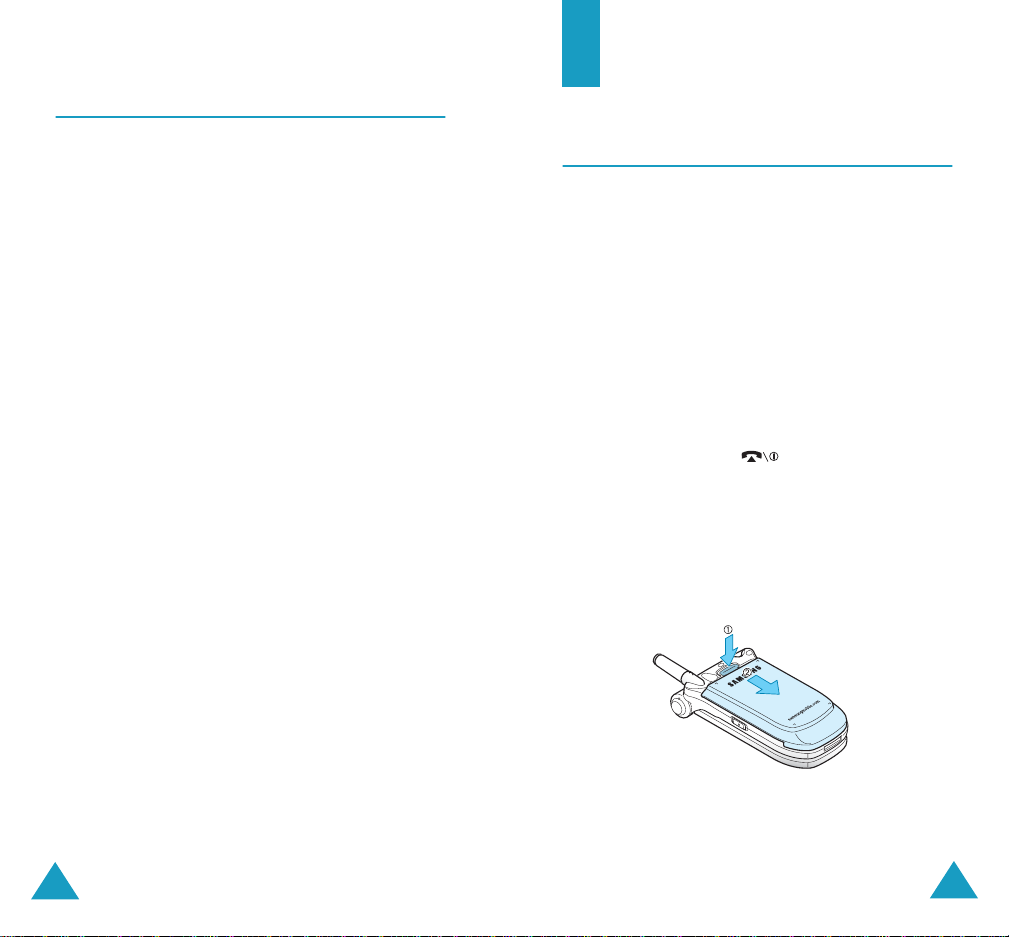
Din telefon
Kamera
Kom godt i gang
Kameramodulet øverst til venstre på telefonen gør
det muligt at tage et billede, når du er på farten.
Yderligere oplysninger om kamerafunktionen findes
på Side 92.
Isættelse af SIM-kort
Når du opretter et mobilabonnement, får du
udleveret et SIM-kort med dine
abonnementoplysninger, f.eks. PIN-kode,
tilgængelige tjenester, osv.
Vigtigt! SIM-kortet og kortets kontakter kan let
tage skade af ridser og må ikke bøjes. Vær
derfor forsigtig, når du håndterer, isætter
eller fjerner kortet.
SIM-kort skal opbevares utilgængeligt for
børn.
1. Hvis telefonen er tændt, skal du slukke for den
ved at holde tasten nede, indtil den
inaktive skærm vises.
2. Tag batteriet ud på følgende måde:
➀ Tryk på låsen over batteriet, og hold den nede.
➁ Skub batteriet i den viste retning, og løft det
ud.
16
17
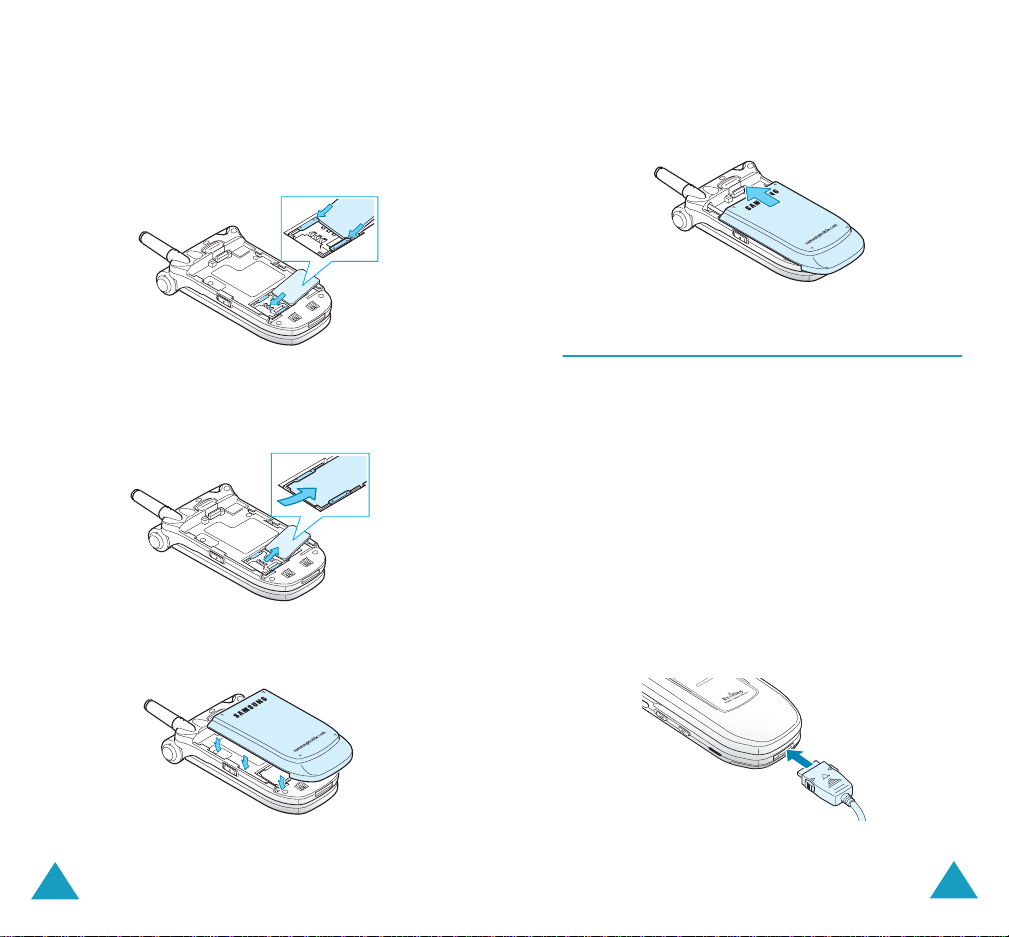
Kom godt i gang
Kom godt i gang
3. Skub SIM-kortet ind i SIM-kortstikket, så det
låses på plads som vist.
Sørg for, at kortets guldkontakter vender ind
mod telefonen.
Bemærk
: Når du skal fjerne SIM-kortet, skal det
skubbes ud som vist og derefter tages ud af
holderen.
4. Sørg for, at tapperne på batteriet er ud for
hullerne i telefonen, når du isætter batteriet.
5. Skub batteriet fremad, indtil det klikker på plads.
Sørg for, at batteriet er sat korrekt i, før du
tænder for strømmen.
Opladning af batteriet
Din telefon får strøm fra et genopladeligt Li-ionbatteri. Batteriet lades op med den rejseadapter, der
følger med telefonen. Brug kun godkendte batterier
og opladere. Yderligere oplysninger fås ved
henvendelse til den lokale Samsung-forhandler.
Rejseadapteren gør det muligt at bruge telefonen,
mens batteriet lader op, men det giver en
langsommere opladning af telefonen.
Bemærk
batteriet lades helt op. Det tager ca. 200 minutter at
lade et afladt batteri helt op.
1. Når batteriet er sat i telefonen, skal du sætte
: Før du bruger telefonen første gang, skal
rejseadapteren i stikket nederst på telefonen.
18
19
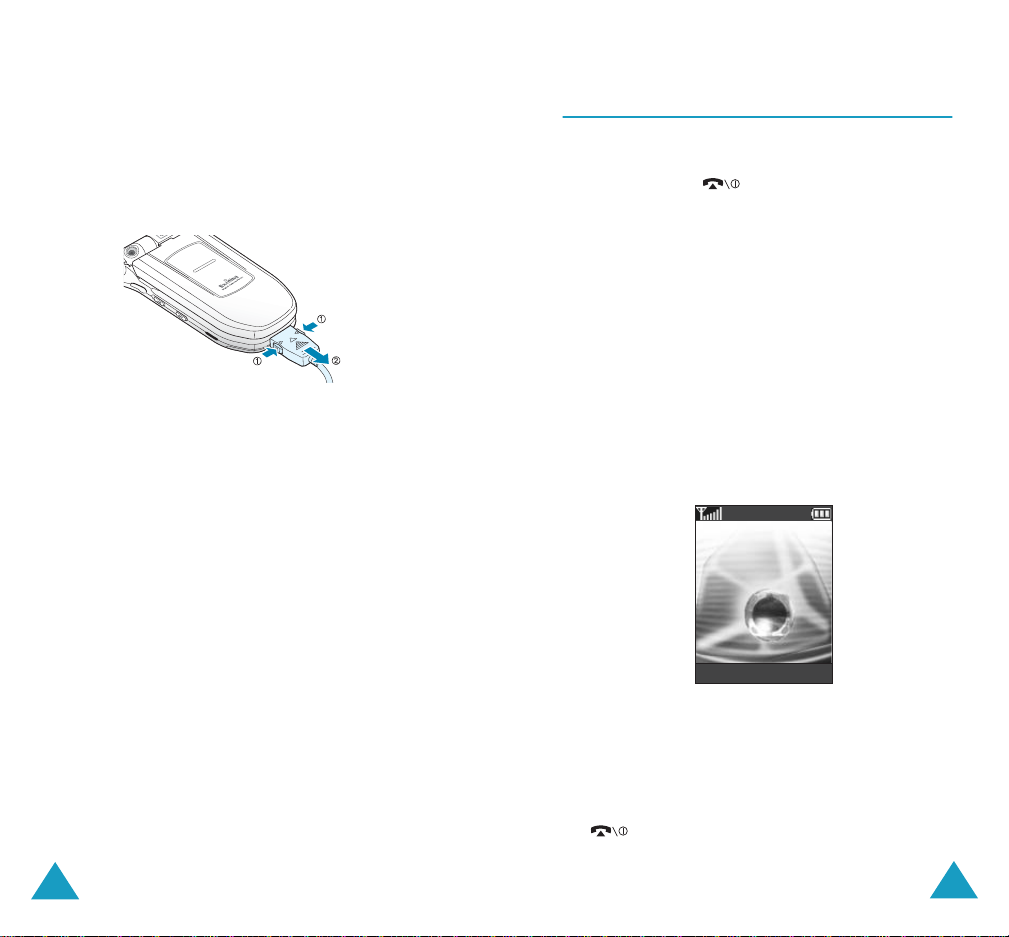
Kom godt i gang
Serviceudbyder
07:30
Ons 06 Mar
Menu Navn
Kom godt i gang
2. Sæt adapteren i stikket på en almindelig
vægkontakt.
3. Når opladningen er færdig, skal adapteren tages
ud af vægkontakten. Stikket tages ud af
telefonen ved at trykke på de grå tapper på
begge sider af stikket og trække i stikket.
Bemærk
: Du skal tage adapteren ud af
vægkontakten, før batteriet tages ud af telefonen
under opladning, ellers kan telefonen tage skade.
Indikator for lavt batteriniveau
Når batteriet er ved at være opbrugt, og der kun er
få minutters taletid tilbage, høres en advarselstone,
og der vises en besked på skærmen.
Når batteriniveauet bliver for lavt, slukkes telefonen
automatisk.
Sådan tændes og slukkes telefonen
1. Åbn telefonklappen.
2. Tryk på tasten , og hold den nede, indtil
telefonen tændes.
3. Hvis du bliver bedt om at indtaste en
adgangskode, skal du gøre dette og trykke på
funktionstasten OK. Adgangskoden til telefonen
er indstillet til "00000000" fra fabrikken.
Yderligere oplysninger findes på Side 145.
4. Hvis du bliver bedt om at indtaste en PIN-kode,
skal du gøre dette og trykke på funktionstasten
OK. Yderligere oplysninger findes på Side 146.
Telefonen søger efter netværket, og når det er
fundet, vises den inaktive skærm på skærmen
som vist nedenfor. Du kan nu foretage eller
modtage opkald.
20
Bemærk
: Sproget
på skærmen
er indstillet til
"Dansk" fra fabrikken. Hvis du vil skifte sprog, skal
du bruge menuen
Sprog (Menu 6.5
). Yderligere
oplysninger findes på Side 106.
5. Når du vil slukke telefonen, skal du holde tasten
nede, indtil den inaktive skærm vises.
21
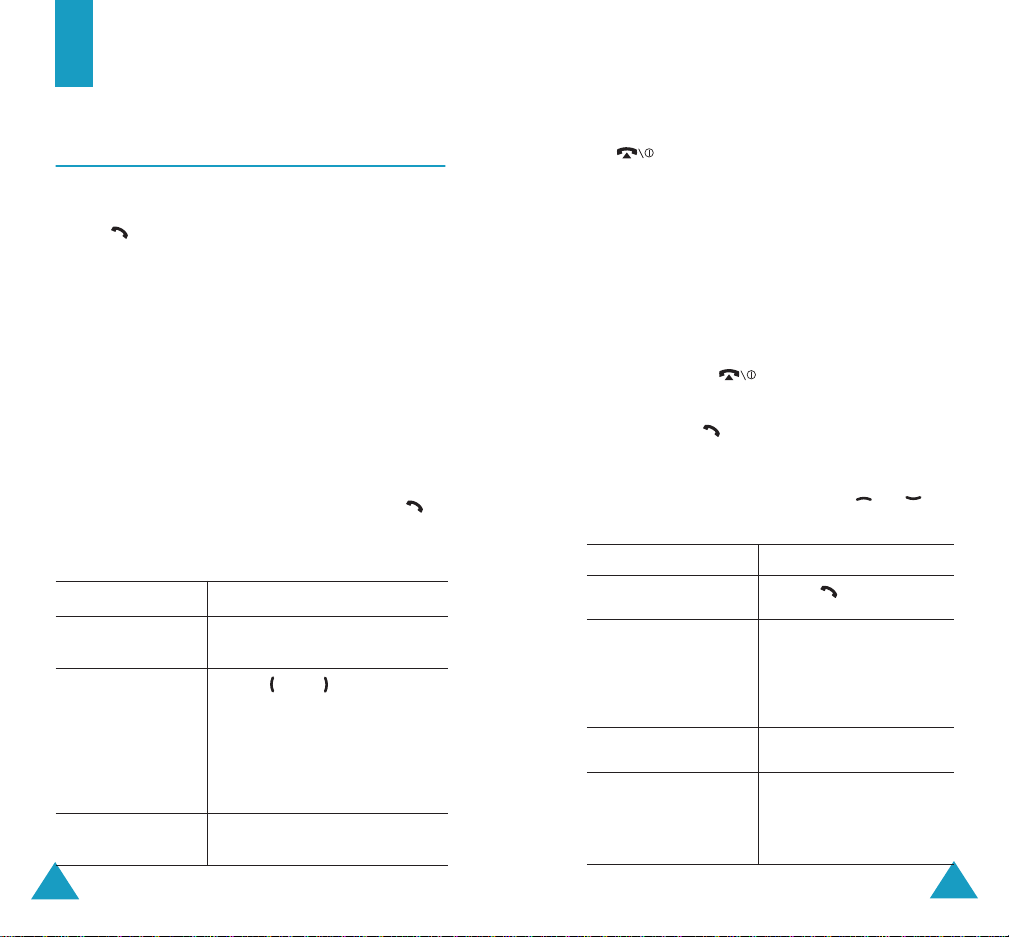
Opkaldsfunktioner
Opkaldsfunktioner
Sådan foretages et opkald
Når den inaktive skærm vises, skal du indtaste
områdenummer og telefonnummer og trykke på
tasten .
Bemærk
optaget, og du har valgt funktionen
i menuen
foretages der automatisk genopkald op til ti gange.
Yderligere oplysninger findes på Side 109.
Foretage et opkald til udlandet
1. Tryk på tasten 0, og hold den nede.
2. Indtast landekode, områdenummer,
Rette i et nummer
Hvis du vil slette Skal du trykke på
Det sidste ciffer,
der vises.
Et andet ciffer i
nummeret.
Hele skærmen. Tasten C og holde den nede i
22
: Hvis et opkald ikke besvares, eller der er
Ekstra indstillinger (Menu 6.7
Tegnet + vises.
telefonnummer, og tryk derefter på tasten .
Tasten C.
Tasten eller , indtil
markøren står umiddelbart til
højre for det ciffer, der skal
slettes. Tryk på tasten C. Du
kan også indsætte et
manglende ciffer ved at trykke
på den korrekte tast.
mere end et sekund.
Autogenopkald
),
Afslutte et opkald
Hvis du vil afslutte et opkald, skal du trykke kort på
tasten .
Foretage et genopkald
Telefonen gemmer de opkald, du har foretaget,
modtaget eller ikke har besvaret, hvis nummeret
kan vises. Yderligere oplysninger findes på
“Opkaldsfunktioner” på side 88.
Sådan finder du et nummer:
1. Hvis du har indtastet tegn på skærmen, skal du
trykke på tasten for at skifte til inaktiv
tilstand.
2. Tryk på tasten for at få vist en liste over de
seneste opkald i den rækkefølge, de blev
foretaget i.
3. Rul gennem opkaldene med tasten og ,
indtil det ønskede nummer er markeret.
4. H
vis du vil Skal du trykke på
Ringe op til
nummeret.
Redigere nummeret. Funktionstasten Valg og
Slette nummeret. Funktionstasten Valg og
Slette alle numre på
listen over opkald.
Tasten .
vælge Rediger. Rediger
nummeret som ønsket.
Yderligere oplysninger
findes under “Rette i et
nummer” på side 22.
vælge Slet.
Funktionstasten Valg og
vælge Slet alle. Når du
bliver bedt om at
bekræfte, skal du trykke
på funktionstasten Ja.
23
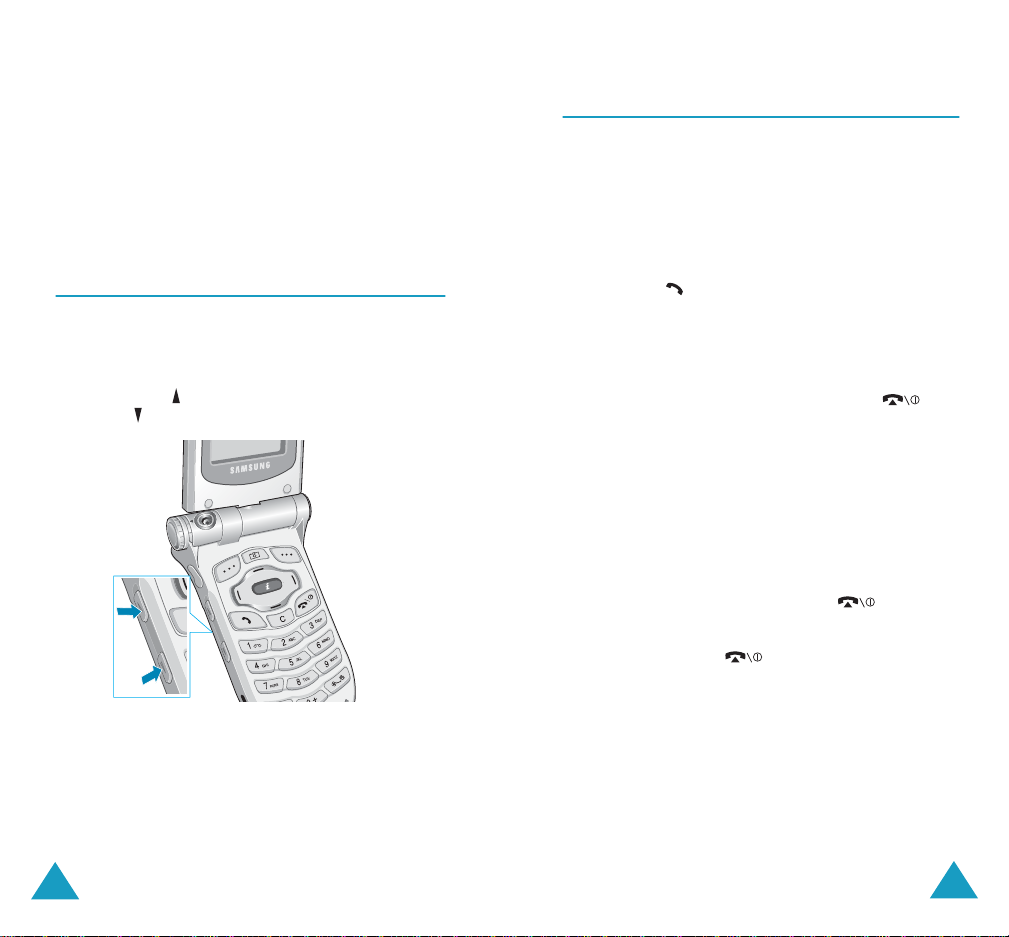
Opkaldsfunktioner
Opkaldsfunktioner
Foretage et opkald fra telefonbogen
Du kan gemme telefonnumre, som du ofte bruger,
på SIM-kortet eller i telefonens hukommelse
(kaldes samlet for Telefonbog). Du skal blot vælge
det navn, som nummeret skal tilknyttes. Yderligere
oplysninger om telefonbogen findes på Side 31.
Indstilling af lydstyrken
Hvis du vil indstille lydstyrken under et opkald, skal
du bruge lydstyrketasterne, der findes i venstre
side af telefonen.
Tryk på tasten for at skrue op for lyden, og tryk
på tasten for at skrue ned for lyden.
Besvare et opkald
Når du modtager et opkald, ringer telefonen, og der
vises en animation for indgående opkald.
Når opkalderens nummer kan vises, bliver det
telefonnummer eller navn, der er gemt i
telefonbogen, vist.
1. Åbn telefonklappen, hvis den ikke er åben. Tryk
på tasten eller funktionstasten Accepter for
at besvare det indgående opkald.
Når funktionen Vilkårlig svartast er markeret i
menuen Ekstra indstillinger (Menu 6.7), kan
du trykke på en vilkårlig tast for at besvare et
opkald (du kan dog ikke bruge tasten og
funktionstasten Afvis). Se Side 109.
Når funktionen
Ekstra indstillinger (Menu 6.7), skal du blot
åbne telefonklappen for at besvare opkaldet. Se
Side 109.
Bemærk
trykke på en lydstyrketast og holde den nede, før du
åbner telefonklappen, eller trykke på
funktionstasten
2. Afslut opkaldet ved at lukke telefonklappen eller
trykke på tasten .
Aktiv klap er valgt i menuen
: Hvis du vil afvise et opkald, skal du
Afvis
eller tasten .
Du kan også indstille lydstyrken for tastaturet med
disse taster, når telefonen er i inaktiv tilstand.
24
Bemærk
Telefonbog eller menufunktioner. Når du afslutter et
opkald, skifter skærmen tilbage til den funktion, som du
brugte sidst.
: Du kan besvare et opkald, mens du bruger
25
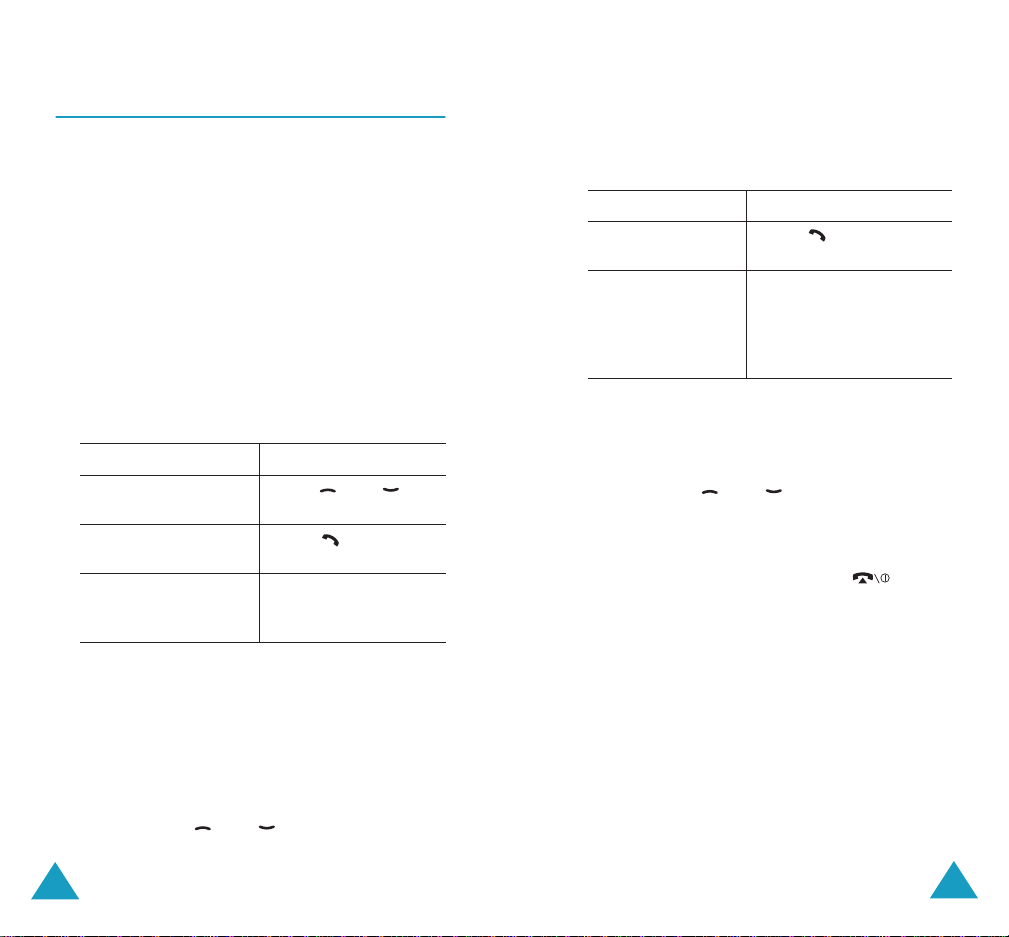
Opkaldsfunktioner
Opkaldsfunktioner
Visning af ubesvarede opkald
Hvis du ikke kan besvare et opkald, kan du se,
hvem der har ringet, så du kan ringe tilbage, hvis
du abonnerer på denne tjeneste.
Når der findes ubesvarede opkald, vises antallet af
ubesvarede opkald på den inaktive skærm.
Sådan vises det ubesvarede opkald med det
samme:
1. Åbn telefonklappen, hvis den er lukket.
2. Tryk på funktionstasten Vis.
Hvis der er ubesvarede opkald, vises det
seneste opkald.
3. Hvis du vil Skal du trykke på
Rulle gennem de
ubesvarede opkald.
Ringe til det viste
nummer.
Redigere eller slette
nummeret på et
ubesvaret opkald.
Redigere nummeret på et ubesvaret
opkald
Bemærk
er tilgængeligt, vises funktionen
: Når nummeret på et ubesvaret opkald ikke
Tasten eller .
Tasten .
Funktionstasten Vælg.
Se nedenfor.
Rediger
ikke.
3. Tryk på funktionstasten Vælg.
4. Rediger nummeret som ønsket.
5. Hvis du vil Skal du trykke på
Ringe op til
nummeret.
Gemme
telefonsvareren.
Tasten .
Funktionstasten Gem og
indtaste det ønskede navn
og den ønskede placering.
Yderligere oplysninger
findes på Side 31.
Slette et ubesvaret opkald
1. Tryk på funktionstasten Valg.
2. Tryk på tasten eller for at markere
funktionen Slet.
3. Tryk på funktionstasten Vælg.
Du kan til enhver tid trykke på tasten for at
lukke funktionen Ubesvarede.
Bemærk
opkald ved at vælge menufunktionen
opkald
Side 88.
: Du kan få adgang til funktionen Ubesvaret
(
Menu 3.1
). Yderligere oplysninger findes på
Ubesvarede
1. Tryk på funktionstasten Valg.
2. Tryk på tasten eller for at markere
funktionen Rediger.
26
27
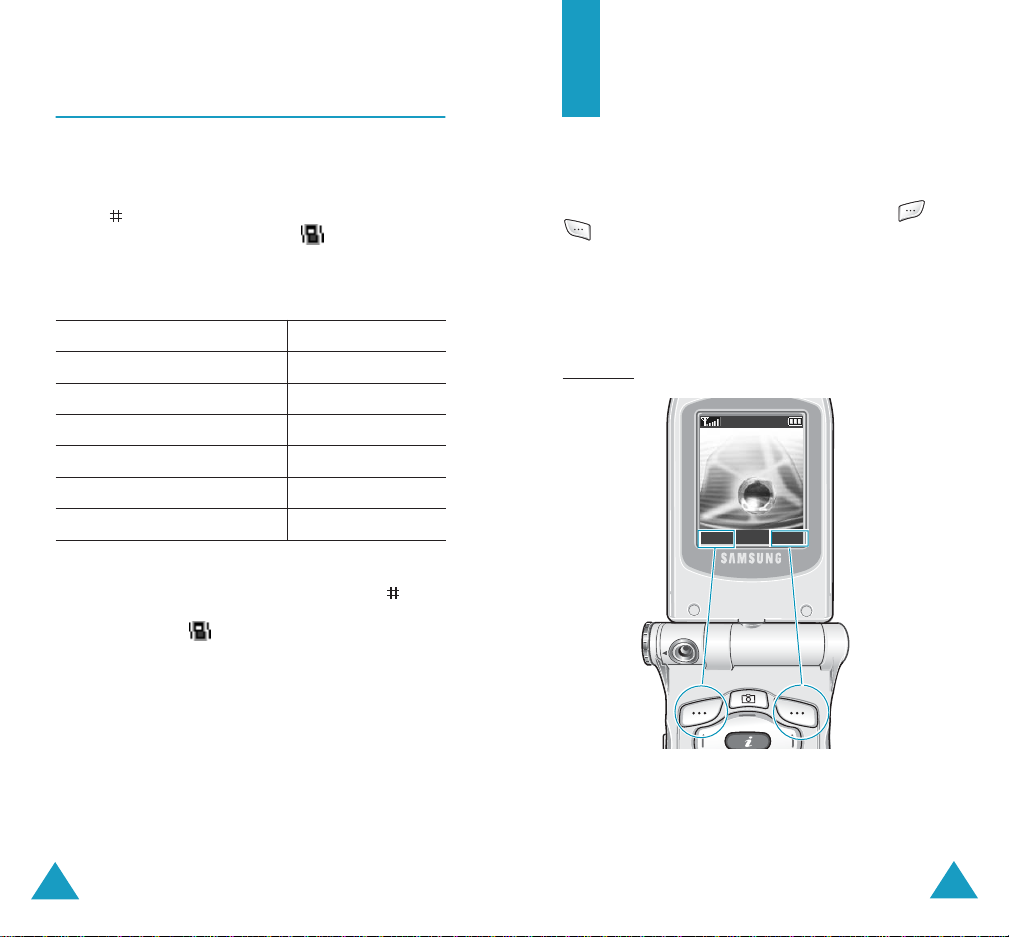
Opkaldsfunktioner
Hurtigt skift til Lydløs
Tilstanden Lydløs er praktisk, når du ikke ønsker, at
telefonen skal kunne høres, f.eks. i et teater.
Hvis telefonen er i inaktiv tilstand, skal du trykke på
tasten
til "Lydløs", og vibrationsikonet ( ) vises.
I tilstanden Lydløs ændres lydindstillingerne på
følgende måde:
Funktion Ny indstilling
Alarmtype (Menu 5.3) Vibration
Tastetone (Menu 5.4)Fra
Beskedtone (Menu 5.5)Kun lys
Klaptone (Menu 5.6)Fra
Tænd/sluk-tone Fra
Ekstra toner (Menu 5.8)Fra
og holde den nede, indtil telefonen skifter
Valg af funktioner og
indstillinger
Din telefon indeholder en række funktioner, som
kan gøre telefonen mere personlig. Funktionerne er
opdelt i menuer og undermenuer, som du kan få
adgang til ved hjælp af de to funktionstaster og
. Hver menu og undermenu gør det muligt at få
vist og ændre indstillinger i en bestemt funktion.
Funktionstasternes roller afhænger af den aktuelt
brugte funktion. Teksten nederst på skærmen
umiddelbart over de to taster angiver den aktuelle
funktion.
Eksempel
:
Serviceudbyder
07:30
Ons 06 Mar
Menu Navn
Hvis du vil afslutte og aktivere den forrige
lydindstilling igen, skal du trykke på tasten
holde den nede, indtil "Afslut lydløs" vises.
Vibrationsikonet ( ) vises ikke mere.
Bemærk
Lydløs automatisk.
28
: Når du slukker for telefonen, deaktiveres
og
Tryk på den venstre
funktionstast for at
få adgang til
menutilstanden.
Tryk på den højre
funktionstast for at
få adgang til
telefonbogen.
29
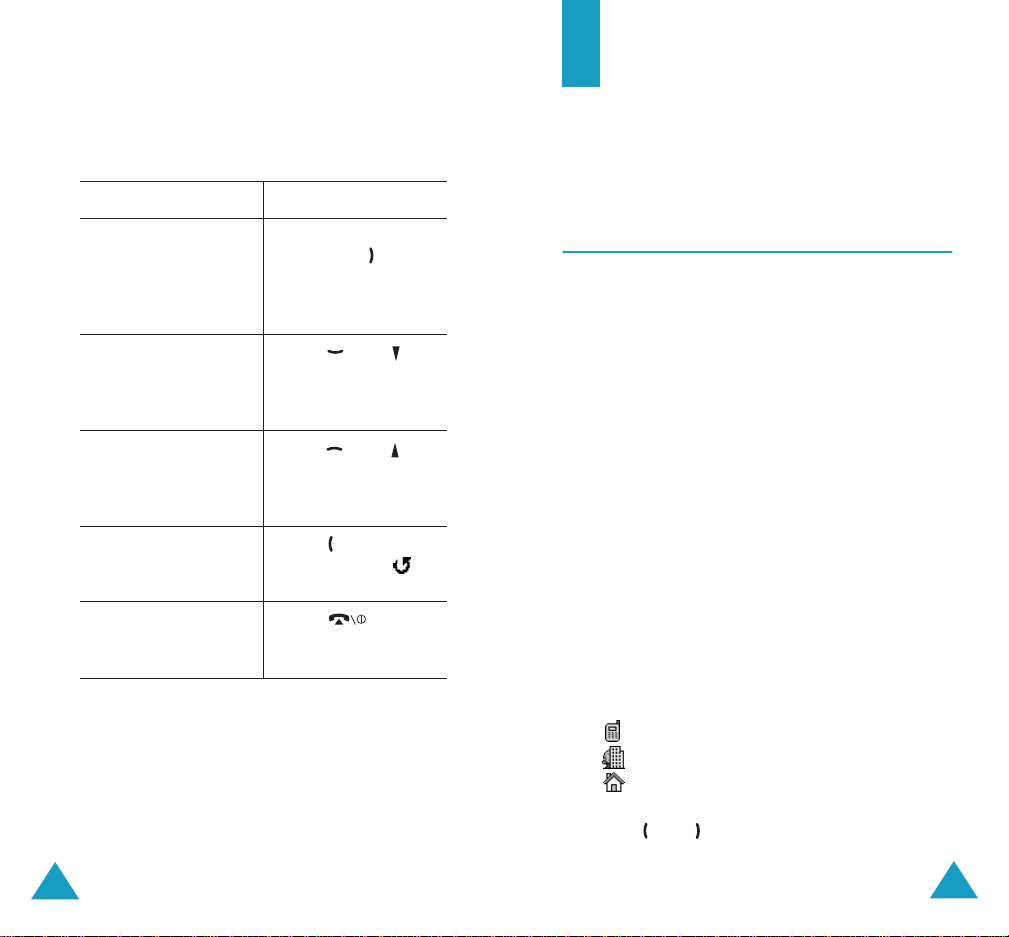
Valg af funktioner og indstillinger
Gør følgende, hvis du vil have vist eller vælge
funktioner og indstillinger:
1. Tryk på den korrekte funktionstast.
2. Hvis du vil Skal du trykke på
Vælge:
• Den viste
funktion.
• Den markerede
indstilling.
Vise den næste
funktion eller
markere den næste
indstilling på listen.
Gå tilbage til den
forrige funktion
eller indstilling på
listen.
Gå et niveau tilbage
i strukturen.
Forlade strukturen
uden at ændre
indstillinger.
Ved nogle funktioner skal du muligvis angive en
adgangskode eller PIN-kode. Indtast koden, og tryk
på funktionstasten OK.
Bemærk
den aktuelle funktion markeret, men hvis der kun er to
funktioner, f.eks.
markerer telefonen den funktion, der ikke er valgt, så
du hurtigt kan vælge den.
30
: Når du åbner en liste med funktioner, er
Fra/Til
Funktionstasten Vælg
eller tasten .
Tasten eller på
venstre side af
telefonen.
Tasten eller på
venstre side af
telefonen.
Tasten ,
funktionstasten
eller tasten C.
Tasten .
eller
Aktiver/Deaktiver
Telefonbog
Du kan gemme telefonnumre og navne på SIMkortet og i telefonens hukommelse. Selvom de er
adskilt rent fysisk, fungerer de som én enhed, der
kaldes Telefonbog.
Gemme et nummer med et navn
Der er to måder at gemme et nummer på:
•Med funktionstasten Gem i inaktiv tilstand.
•Med funktionen Ny registrering i menuen
Telefonbog.
Gemme et nummer i inaktiv tilstand
Når du begynder at indtaste et nummer, vises Gem
over den venstre funktionstast, så du kan gemme
nummeret i telefonbogen.
1. Indtast det nummer, som du vil gemme.
Bemærk
nummer, kan du rette fejlen med tasten
Yderligere oplysninger findes på Side 22.
2. Når det korrekte nummer vises, skal du trykke
på funktionstasten
3. Vælg et ikon, der angiver den kategori, som
nummeret skal gemmes under. Der er tre
tilgængelige kategorier:
• : Mobilnumre
• : Arbejdsnumre
• : Privatnumre
,
Hvis du vil vælge en kategori, skal du trykke på
tasten eller og derefter trykke på
funktionstasten Vælg.
: Hvis du laver en fejl, når du indtaster et
Gem
.
C
.
31
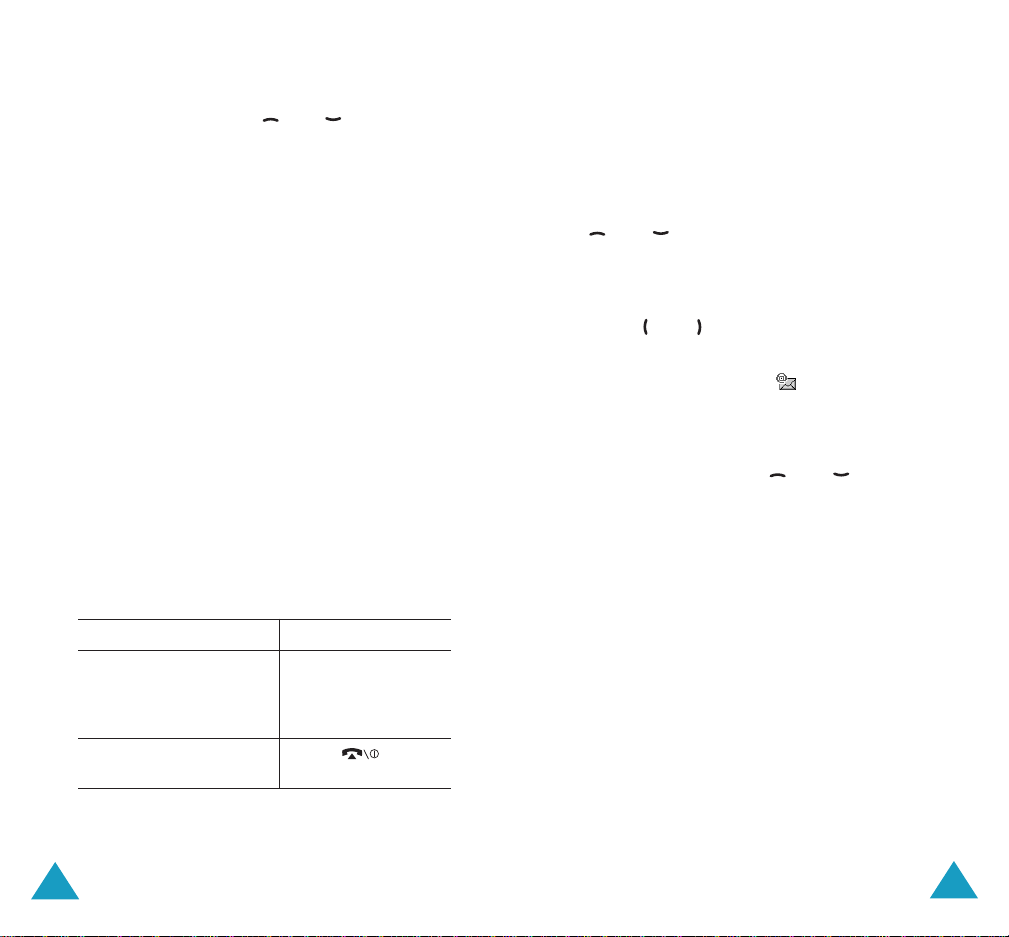
Telefonbog
Telefonbog
4. Vælg en hukommelse, enten SIM eller Telefon,
ved at trykke på tasten eller , og tryk på
funktionstasten Vælg.
Bemærk
: Når du skifter telefon, er de numre,
som du har gemt på SIM-kortet automatisk
tilgængelige på den nye telefon, hvorimod de
numre, som du har gemt i telefonens hukommelse,
skal indtastes igen.
5. Indtast et navn, og tryk på funktionstasten OK.
Den maksimale længde for et navn afhænger af
SIM-kortet. Yderligere oplysninger om
indtastning af tegn findes på Side 42.
6. Hvis du ikke ønsker at gemme et nummer og et
navn på den placering, som telefonen foreslår,
skal du trykke på tasten C for at slette
placeringsnummeret og indtaste en anden
placering med taltasterne.
7. Tryk på funktionstasten OK for at gemme navn
og nummer.
Når du har gemt oplysningerne, viser telefonen
den seneste post i telefonbogen.
8. Hvis du vil Skal du trykke på
Bruge
indtastningsfunktionerne
Funktionstasten
Valg. Yderligere
oplysninger findes på
Side 34.
Skift til den inaktive
Tasten .
skærm
Gemme et nummer med menuen
Telefonbog
1. Når den inaktive skærm vises, skal du trykke på
funktionstasten Navn.
2. Rul til Ny registrering ved at trykke på tasten
eller , og tryk derefter på funktionstasten
Vælg.
3. Vælg det ikon, der angiver den kategori, som
nummeret skal gemmes under, ved at trykke på
tasten eller , og tryk derefter på
funktionstasten Vælg.
Bemærk
dette trin. Dette gør det muligt at gemme en email-adresse i stedet for et telefonnummer.
4. Vælg en hukommelse, enten SIM eller Telefon,
ved at trykke på tasten eller , og tryk på
funktionstasten Vælg.
5. Indtast et navn, og tryk på funktionstasten
Den maksimale længde for et navn afhænger af
SIM-kortet. Yderligere oplysninger om
indtastning af tegn findes på Side 42.
6. Indtast det nummer eller den adresse, du
ønsker at gemme, og tryk på funktionstasten
Gem.
7. Fortsæt fra trin 6 på Side 32 for at gemme
nummeret.
: E-mail-ikonet ( ) er tilgængeligt i
OK
.
32
33
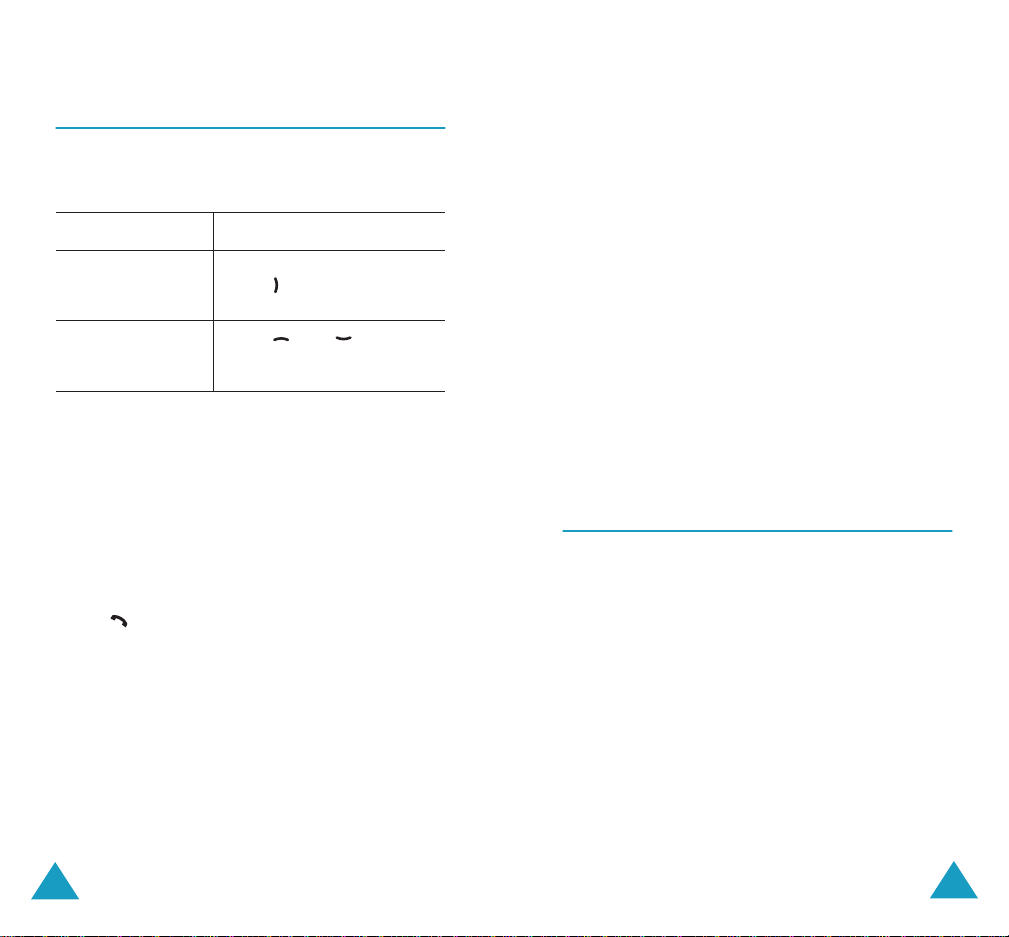
Telefonbog
Telefonbog
Brug af indtastningsfunktioner i
telefonbogen
Tryk på funktionstasten Valg, når du åbner en
registrering i telefonbogen for at få adgang til
registreringens funktioner.
Hvis du vil Skal du trykke på
Vælge den
markerede
funktion.
Markere en anden
indstilling.
Følgende funktioner er tilgængelige:
Sæt ind: Gør det muligt at indsætte nummeret i
normal opkaldstilstand. Brug denne indstilling til at
ringe op til et nummer, der minder om et nummer i
telefonbogen, f.eks. ved opkald til samme kontor,
men med et andet lokalnummer.
Brug tasten C til at ændre nummeret som ønsket.
Yderligere oplysninger findes på Side 22. Når du er
parat til at foretage opkaldet, skal du trykke på
tasten .
Rediger: Gør det muligt at redigere navnet og
nummeret.
Vælg En post for at ændre nummer for det valgte
navn. Hvis du ændrer navnet, gemmes nummeret
separat. Vælg Alle poster for at ændre navn for
posten.
Slet: Gør det muligt at slette navnet og nummeret i
Telefonbog. Du bliver bedt om at bekræfte, at du
ønsker at slette navnet og nummeret ved at trykke
på funktionstasten Ja.
Funktionstasten Vælg eller
tasten .
Tasten eller , indtil den
ønskede indstilling er
markeret.
Kopier: Gør det muligt at kopiere navnet og
nummeret til en anden placering. Brug denne
indstilling til at gemme et nummer, der minder om
et, der allerede er gemt i hukommelsen. Når
nummeret er kopieret, kan du redigere og gemme
det i telefonbogen.
Opkaldsgruppe: Gør det muligt at organisere
posterne i din telefonbog i opkaldsgrupper, så
telefonen gør opmærksom på opkald fra en person i
en af dine grupper på en bestemt måde. Du kan
vælge mellem ti forskellige grupper.
Hvis du vil fjerne en post fra en gruppe, skal du
vælge funktionen Ingen gruppe.
Yderligere oplysninger om ændring af egenskaber
for opkaldsgrupper findes på Side 37.
Tilføj registrering: Gør det muligt at føje et nyt
nummer til det aktuelt valgte navn.
Søgning efter et nummer i
Telefonbog
Når du har gemt numre i telefonbogen, kan du søge
efter dem på to måder: via et navn eller en
opkaldsgruppe.
Søge efter et nummer via et navn
1. Når den inaktive skærm vises, skal du trykke på
funktionstasten Navn.
2. Tryk på funktionstasten Vælg, når Søg er
markeret. Du bliver bedt om at indtaste et navn.
3. Indtast de første bogstaver i det navn, som du
vil søge efter.
Den første post i telefonbogen, der svarer til det,
du har indtastet, vises først.
34
35
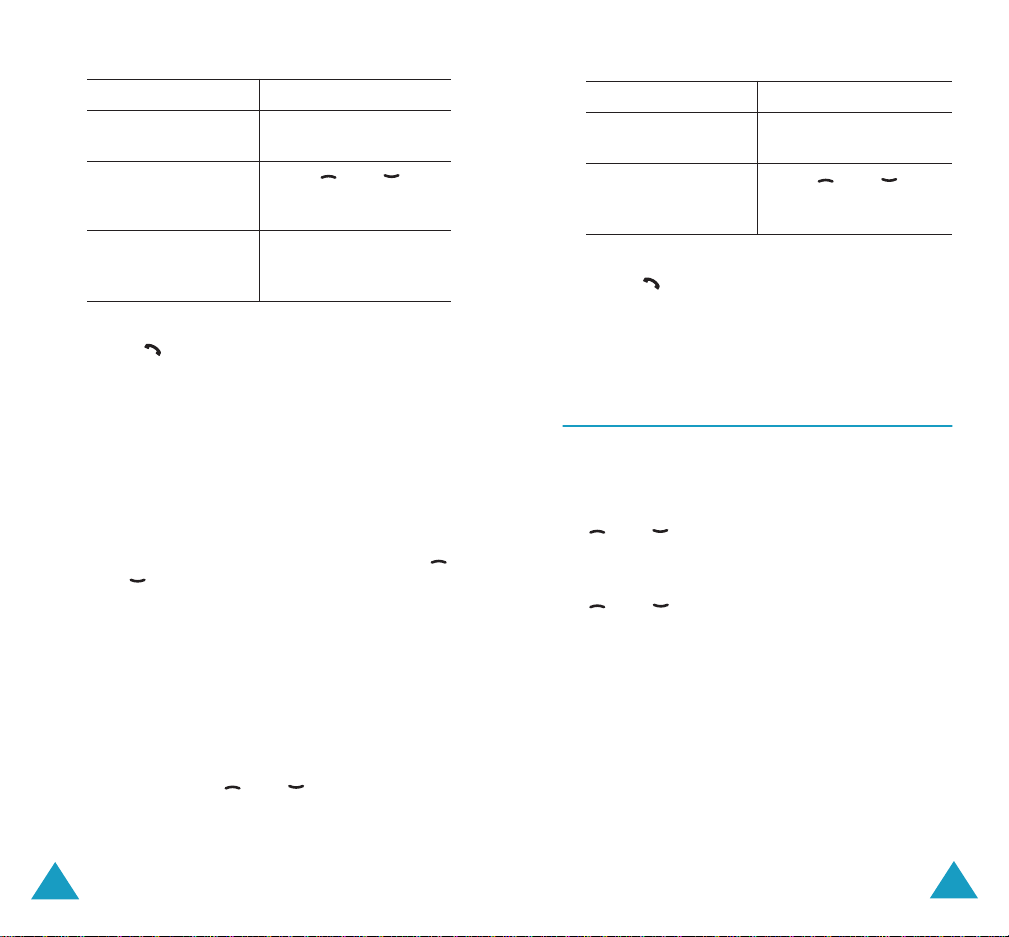
Telefonbog
Telefonbog
4. Hvis du vil Skal du trykke på
Vise den markerede
post
Vælge en anden post
Søge efter et navn,
der starter med et
andet bogstav.
5. Når du har fundet posten, skal du trykke på
tasten for at ringe til nummeret, eller trykke
på funktionstasten Valg for at få adgang til
funktionerne i telefonbogen. Yderligere
oplysninger findes på Side 34.
Funktionstasten Vis.
Tasten eller ,
indtil indstillingen er
markeret.
Tasten for det bogstav,
som du vil indtaste.
Søge efter et nummer via en
opkaldsgruppe
1. Når den inaktive skærm vises, skal du trykke på
funktionstasten Navn.
2. Rul til Søg i gruppe ved at trykke på tasten
eller , og tryk derefter på funktionstasten
Vælg. Du bliver bedt om at indtaste et
gruppenavn.
3. Indtast de første bogstaver i det gruppenavn,
som du vil søge efter.
Den første gruppe i telefonbogen, der svarer til
den opkaldsgruppe, du har indtastet, vises
øverst.
4. Rul eventuelt til den ønskede gruppe ved at
trykke på tasten eller , og tryk på
funktionstasten Vis.
Posterne i opkaldsgruppen vises.
5. Hvis du vil Skal du trykke på
Vise den markerede
post.
Vælge en anden
registrering.
6. Når du har fundet posten, skal du trykke på
tasten for at ringe til nummeret, eller trykke
på funktionstasten Valg for at få adgang til
funktionerne i telefonbogen. Yderligere
oplysninger findes på Side 34.
Funktionstasten Vis.
Tasten eller ,
indtil den ønskede post
er markeret.
Redigering af en opkaldsgruppe
1. Når den inaktive skærm vises, skal du trykke på
funktionstasten Navn.
2. Rul til Rediger gruppe ved at trykke på tasten
eller , og tryk derefter på funktionstasten
Vælg.
3. Rul gennem gruppelisten ved at trykke på tasten
eller .
4. Når den ønskede gruppe er markeret, skal du
trykke på funktionstasten Valg.
5. Vælg og skift funktioner efter behov. Følgende
funktioner er tilgængelige:
• Ringetone: Gør det muligt at vælge den
ringetone, der skal bruges, når du modtager
et taleopkald fra en person i gruppen.
36
37
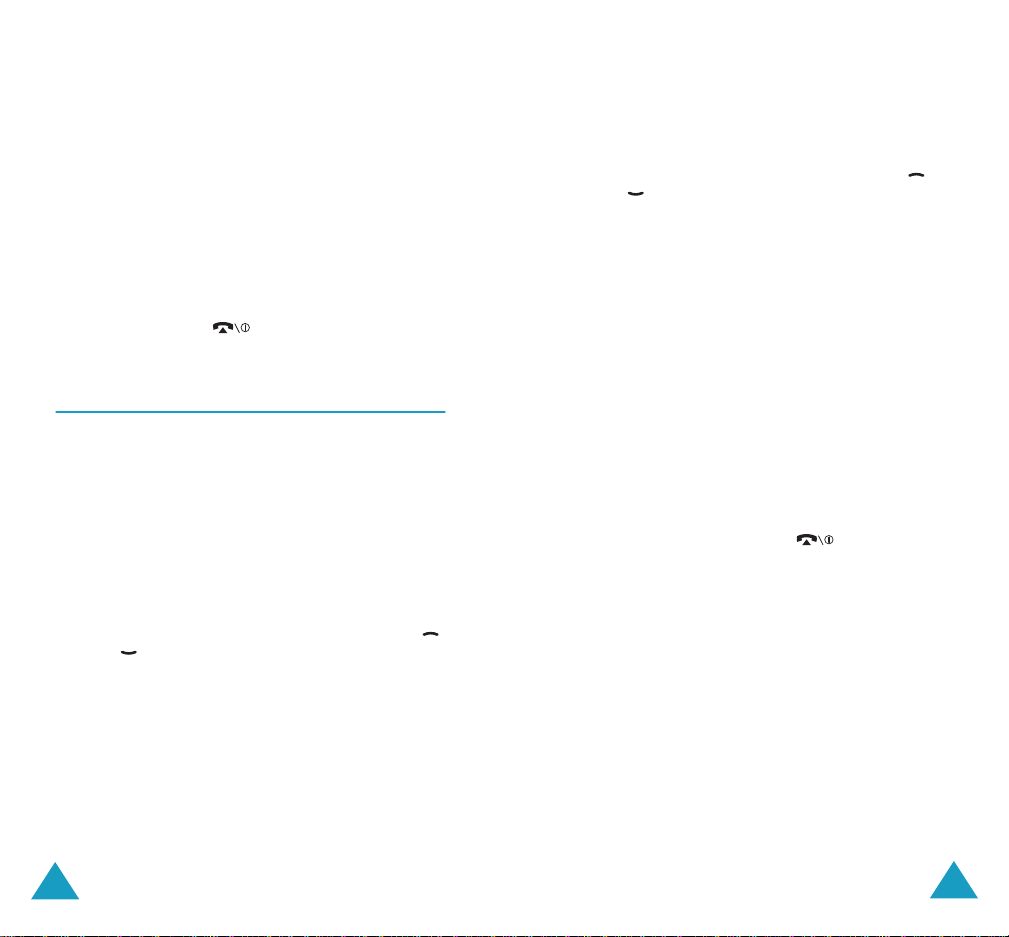
Telefonbog
Telefonbog
• SMS-tone: Gør det muligt at vælge den
ringetone, der skal bruges, når du modtager
en meddelelse fra en person i gruppen.
• Grafik: Gør det muligt at vælge det ikon, der
skal vises, når du modtager et opkald fra en
person i gruppen.
• Gruppenavn: Gør det muligt at tildele
gruppen et navn. Yderligere oplysninger om
indtastning af tegn findes på Side 42.
6. Når du har ændret indstillingerne, skal du trykke
på tasten C eller .
Hurtigopkald
Når du har gemt telefonnumre i Telefonbog, kan du
oprette op til otte poster for hurtigopkald, så du
hurtigt kan foretage opkald blot ved at trykke på
den tilknyttede taltast.
Oprette hurtigopkald
1. Når den inaktive skærm vises, skal du trykke på
funktionstasten Navn.
2. Rul til Hurtigopkald ved at trykke på tasten
eller , og tryk derefter på funktionstasten
Vælg.
3. Vælg den tast, som du vil tildele et
hurtigopkaldsnummer. Du kan bruge tasterne 2
til 9. Tryk på funktionstasten OK.
Bemærk
nummer, vises
funktionstasten. Gå til trin 6.
: Hvis du allerede har tildelt tasten et
Valg
i stedet for OK over
4. Vælg en post på listen i telefonbogen, og tryk på
funktionstasten Vis.
5. Hvis posten indeholder flere numre, skal du
vælge et nummer ved at trykke på tasten
eller . Tryk derefter på funktionstasten Vælg.
6. Når du har tildelt tasten et nummer, kan du få
adgang til følgende funktioner ved at trykke på
funktionstasten Valg:
• Skift: Gør det muligt at tildele tasten et andet
nummer.
• Slet: Gør det muligt at slette indstillingen, så
tasten ikke er tildelt et nummer.
• Slet alle: Gør det muligt at slette
indstillingerne for alle taster, så ingen af
tasterne er tildelt numre.
• Nummer: Gør det muligt at se, hvilket
nummer der er tildelt tasten.
7. Når du er færdig med at angive funktioner, skal
du trykke på tasten C eller .
Foretage hurtigopkald fra telefonbogen
Hvis du vil foretage et hurtigopkald til de numre,
der er tildelt tast 2 til 9, skal du trykke på den
korrekte tast og holde den nede.
Bemærk
telefonsvareren.
: Tast 1 er reserveret til nummeret på
38
39
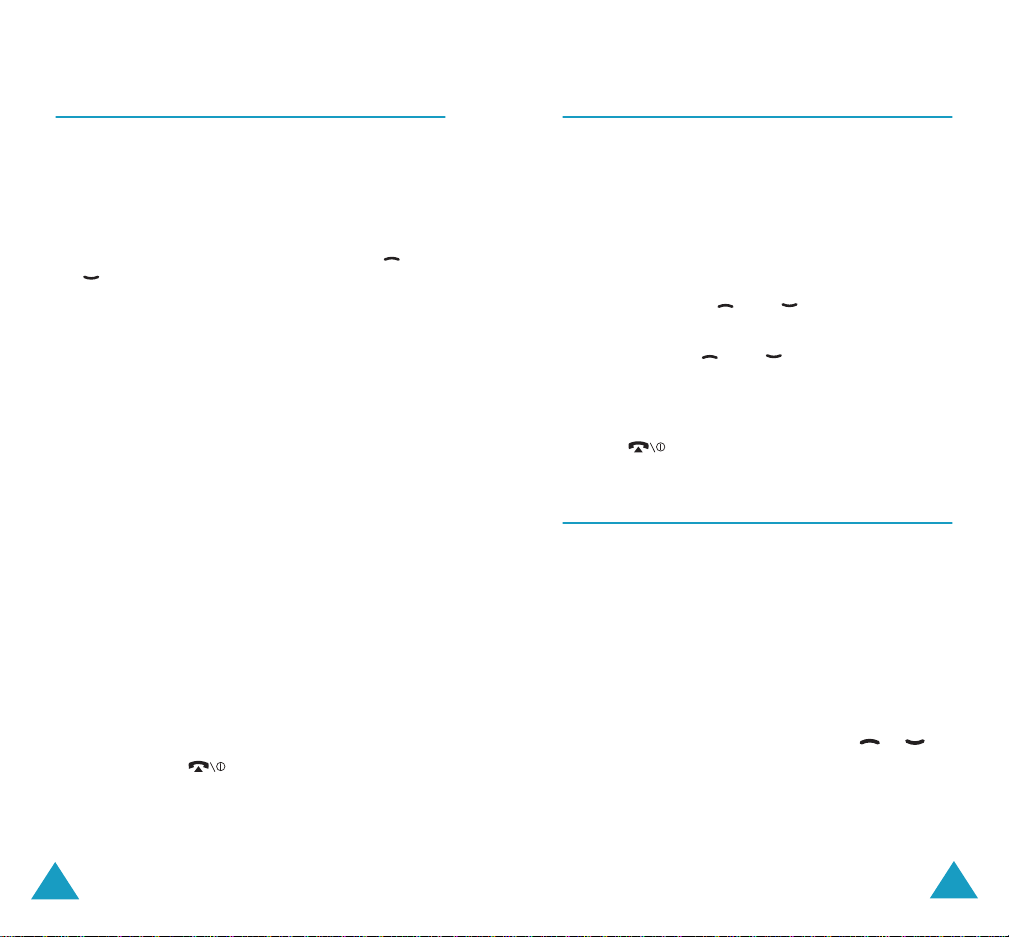
Telefonbog
Telefonbog
Sletning af alle poster i Telefonbog
Du kan slette alle poster i den valgte hukommelse
eller i begge hukommelser.
1. Når den inaktive skærm vises, skal du trykke på
funktionstasten Navn.
2. Rul til Slet alle ved at trykke på tasten eller
, og tryk derefter på funktionstasten Vælg.
3. Du tømmer den ønskede hukommelse ved at
markere den (Alle, SIM eller Telefon) og
trykke på funktionstasten Marker.
Du kan fjerne markeringen ved at trykke på
funktionstasten Fjern markering.
4. Når du er færdig med at markere, skal du trykke
på funktionstasten Slet for at slette posterne i
den valgte telefonbog.
5. Indtast adgangskoden til telefonen, og tryk på
funktionstasten OK.
Bemærk
"00000000" fra fabrikken. Se Side 107, hvis du vil
ændre den.
6. Når du bliver bedt om at bekræfte, skal du
trykke på funktionstasten Ja.
Hvis du vil annullere sletningen, skal du trykke
på funktionstasten Nej.
7. Når du er færdig med at slette, skal du trykke på
tasten C eller .
40
: Adgangskoden er indstillet til
Kontrol af hukommelsesstatus
Du kan kontrollere, hvor mange navne og numre,
der er gemt i telefonbogen, SIM-kortet og
telefonens hukommelse. Du kan også få vist
kapaciteten for begge hukommelser.
1. Når den inaktive skærm vises, skal du trykke på
funktionstasten Navn.
2. Vælg funktionen Hukommelsesstatus ved at
trykke på tasten eller , og tryk på
funktionstasten Vælg.
3. Tryk på tasten eller for at få vist antallet
af optagede og ledige pladser i SIM-kortet og
telefonens hukommelse.
4. Når du er færdig, skal du trykke på tasten C
eller .
SDN
Du kan få vist en liste over de SDN-numre (Service
Dialling Number), der er tildelt af
netværksudbyderen. Disse numre omfatter
alarmnumre, telefonbogsposter og alle
opkaldsnumre.
1. Når skærmen ikke er aktivt, skal du trykke på
funktionstasten Navn.
2. Vælg SDN.
3. Rul gennem numrene med tasterne og .
4. Tryk på funktionstasten Ring op for at ringe op
til det viste nummer.
Bemærk:
dit SIM-kort understøtter SDN-numre (Service
Dialling Number).
Denne funktion er kun tilgængelig, n
år
41
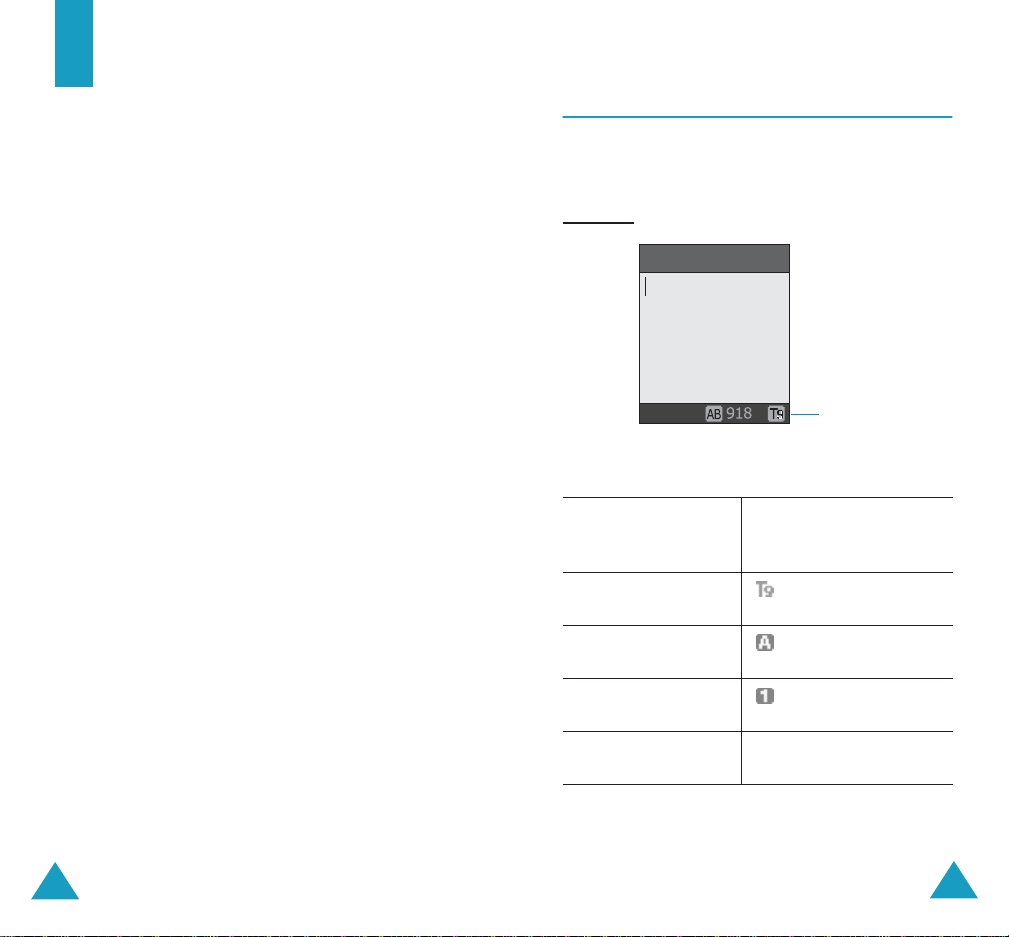
Indtaste tekst
Skriv ny
Efterhånden som du bruger telefonen, vil du få brug
for at indtaste tekst, f.eks. når du gemmer et navn i
telefonbogen, opretter en personlig hilsen eller
planlægger aktiviteter i kalenderen. Du kan
indtaste alfanumeriske tegn ved hjælp af telefonens
tastatur.
Telefonen har følgende tilstande til indtastning af
tekst:
• T9-tilstand
Denne tilstand gør det muligt at indtaste ord med
kun ét tryk pr. bogstav. De enkelte taster på
tastaturet er tildelt mere end ét bogstav. Når du
f.eks. trykker én gang på tasten 5 vises J, K eller
L. T9-tilstanden sammenligner automatisk din
indtastning med den integrerede ordbog for at
finde det korrekte ord, hvilket betyder, at du skal
bruge langt færre tryk end med den traditionelle
alfabettilstand.
•Alfabettilstand
Denne tilstand gør det muligt at indtaste
bogstaver ved at trykke på tasten med det
ønskede bogstav én, to, tre eller fire gange, indtil
bogstavet vises.
• Taltilstand
Denne tilstand gør det muligt at indtaste tal.
• Symboltilstand
Denne tilstand gør det muligt at indsætte
forskellige symboler og specialtegn.
Indtaste tekst
Ændring af indtastningstilstanden
Når markøren står i et felt, hvor du kan indtaste
tegn, vises indikatoren for tekstindtastning på
skærmen.
Eksempel
Hvis du vil vælge
T9-tilstand vises.
Alfabettilstand vises.
Taltilstand vises.
Symboltilstand Symbollisten vises.
: Når du skriver en tekstmeddelelse
Valg
Skal du trykke på den
højre funktionstast,
indtil
Se Side 44.
Se Side 46.
Se Side 47.
Se Side 48.
Indikator for
tekstindtastning
42
43
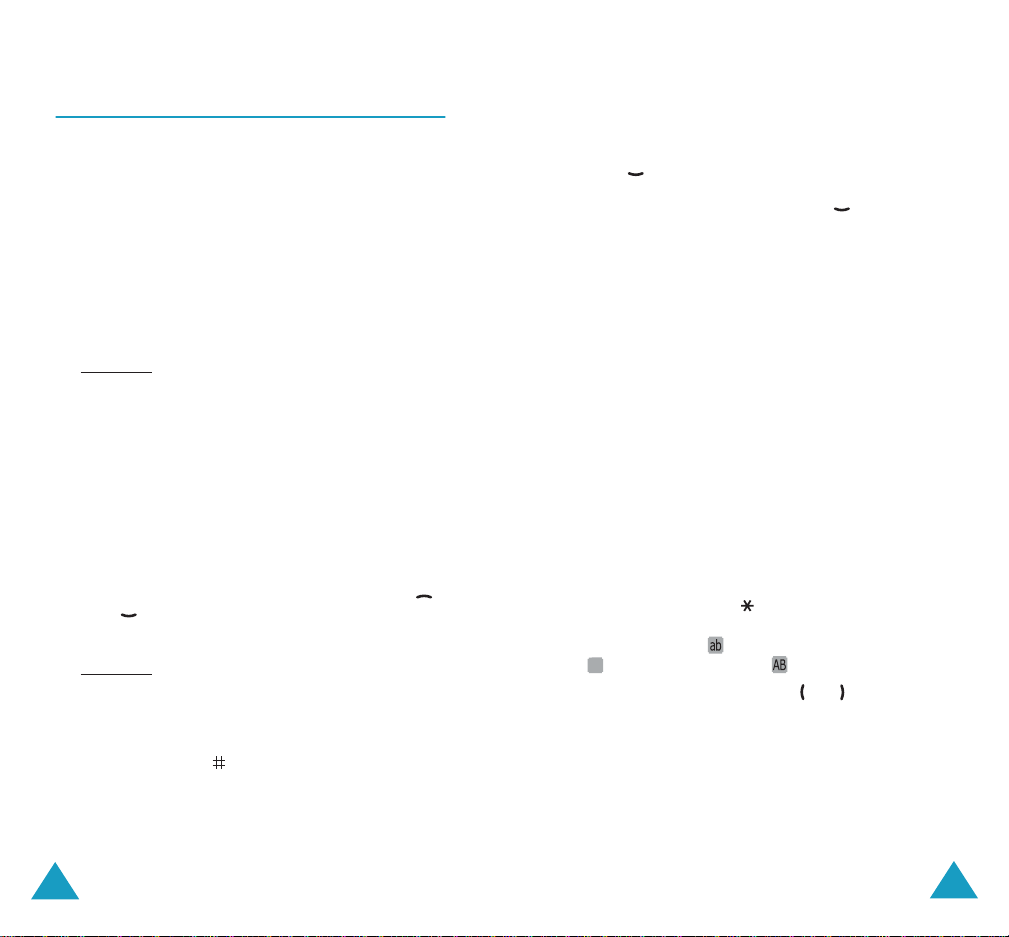
Indtaste tekst
Indtaste tekst
Brug af T9-tilstanden
T9-tilstanden til prædikativ indtastning af tekst gør
det muligt at indtaste alle tegn med et enkelt tryk
på en tast. Denne indtastningstilstand er baseret på
en integreret ordbog.
Sådan indtastes et ord i T9-tilstand:
1. Når du er i T9-tilstand, kan du begynde at
indtaste et ord ved at trykke på tasterne 2 til 9.
Tryk kun én gang på hver tast for at skrive et
bogstav.
Eksempel
Det indtastede ord vises på skærmen. Det
ændres muligvis, hver gang du trykker på en
tast.
2. Indtast hele ordet, før du redigerer eller sletter
det.
3. Hvis ordet er korrekt, kan du begynde at
indtaste det næste ord.
Eller du kan trykke flere gange på tasten 0,
eller for at få vist mulige ord for de taster,
som du har trykket på.
Eksempel
4. Indsæt et mellemrum mellem ordene ved at
trykke på tasten .
: Sådan indtastes "HEJ" i T9-tilstand:
Tryk på tasten 4, 3 og 5.
: Både "KAT" og "LAV" ligger på
tasterne 5, 2 og 8. Telefonen viser
det mest almindelige ord først.
Sådan føjes et nyt ord til T9-ordbogen:
1. Når du har trykket på de taster, der svarer til det
ord, som du vil tilføje, skal du trykke på tasten 0
eller for at få vist alternative ord.
2. Når du trykker på tasten 0 eller ved det
sidste alternative ord, vises Tilføj på nederste
linje på skærmen. Tryk på funktionstasten
Tilføj.
3. Du kan også vælge at slette ordet med tasten C
og indtaste det ord, som du vil tilføje i
alfabettilstand. Se Side 46.
4. Tryk på funktionstasten OK.
Ordet føjes til T9-ordbogen og bliver det første
ord for den tilknyttede tastkombination.
Bemærk
: Denne funktion understøttes muligvis ikke
for alle sprog.
• Hvis du vil indsætte punktum, bindestreg eller
apostrof, skal du trykke på tasten 1. T9-
tilstanden anvender grammatiske regler til at
sikre, at der bruges korrekt tegnsætning.
• Du kan bruge tasten til at skifte mellem store
og små bogstaver i T9-tilstand. Der er tre typer:
Små bogstaver ( ), stort begyndelsesbogstav
() og store bogstaver ( ).
Ab
•Markøren flyttes med tasten og . Tryk på
tasten C for at slette bogstaver. Tryk på tasten C,
og hold den nede for at slette alt på skærmen.
44
45
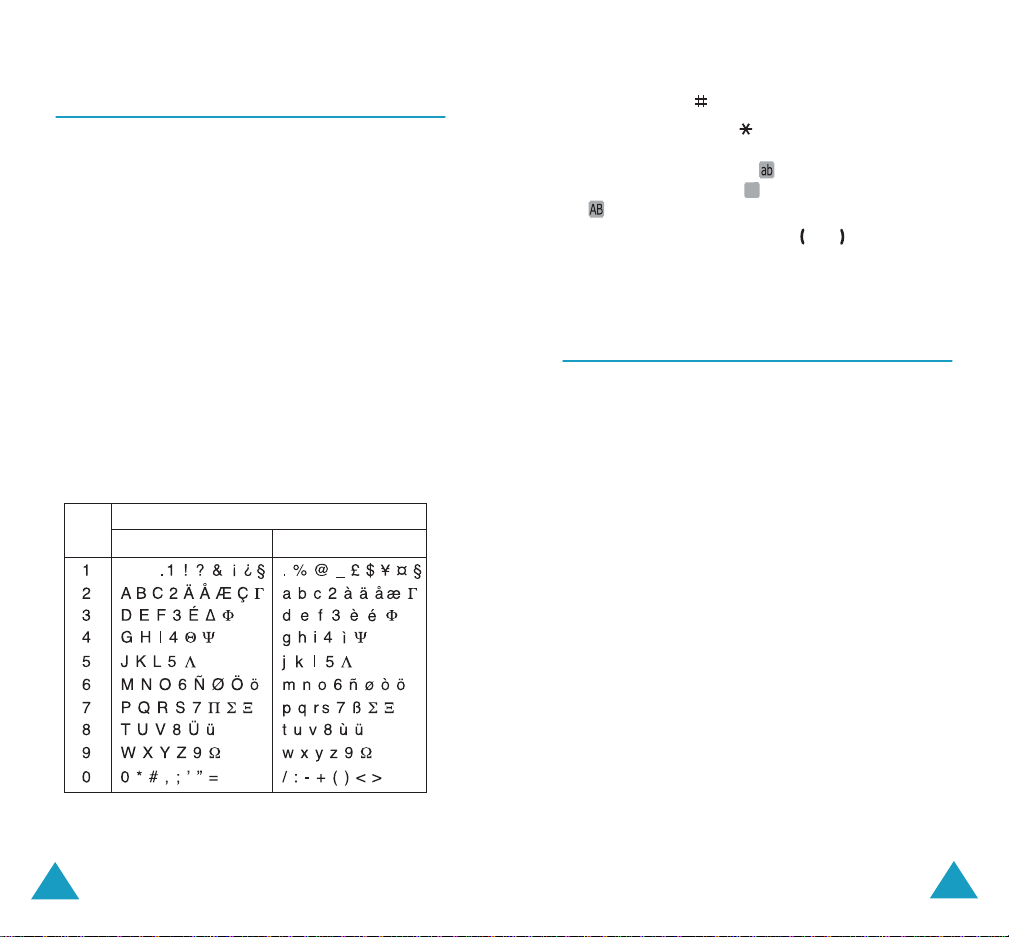
Indtaste tekst
Ab
Indtaste tekst
Brug af alfabettilstanden
Brug tasterne 1 til 0 til at indtaste tekst.
1. Tryk på tasten for det pågældende bogstav:
- Én gang for det første bogstav
- To gange for det andet bogstav
- Osv.
2. Vælg de andre bogstaver på samme måde.
Bemærk
trykker på en anden tast. Hvis du skal indtaste det
samme bogstav to gange eller et andet bogstav, der
ligger på samme tast, skal du vente et par sekunder,
indtil markøren automatisk har flyttet sig til højre, og
derefter vælge det næste bogstav.
Se skemaet nedenfor for en oversigt over
tilgængelige tegn:
: Markøren flytter sig mod højre, når du
Tast
Tegn i den viste rækkefølge
Store bogstaver
Mellemrum
Små bogstaver
•Tryk på tasten for at indsætte et mellemrum.
• Du kan bruge tasten til at skifte mellem store
og små bogstaver i alfabettilstand. Der er tre
typer: Små bogstaver ( ), stort
begyndelsesbogstav ( ) og store bogstaver
( ).
•Markøren flyttes med tasten og . Tryk på
tasten C for at slette bogstaver. Tryk på tasten C,
og hold den nede for at slette alt på skærmen.
Brug af taltilstanden
Taltilstanden gør det muligt at indtaste tal i en
tekstmeddelelse. Tryk på de taster, der svarer til de
cifre, som du vil indtaste.
46
47
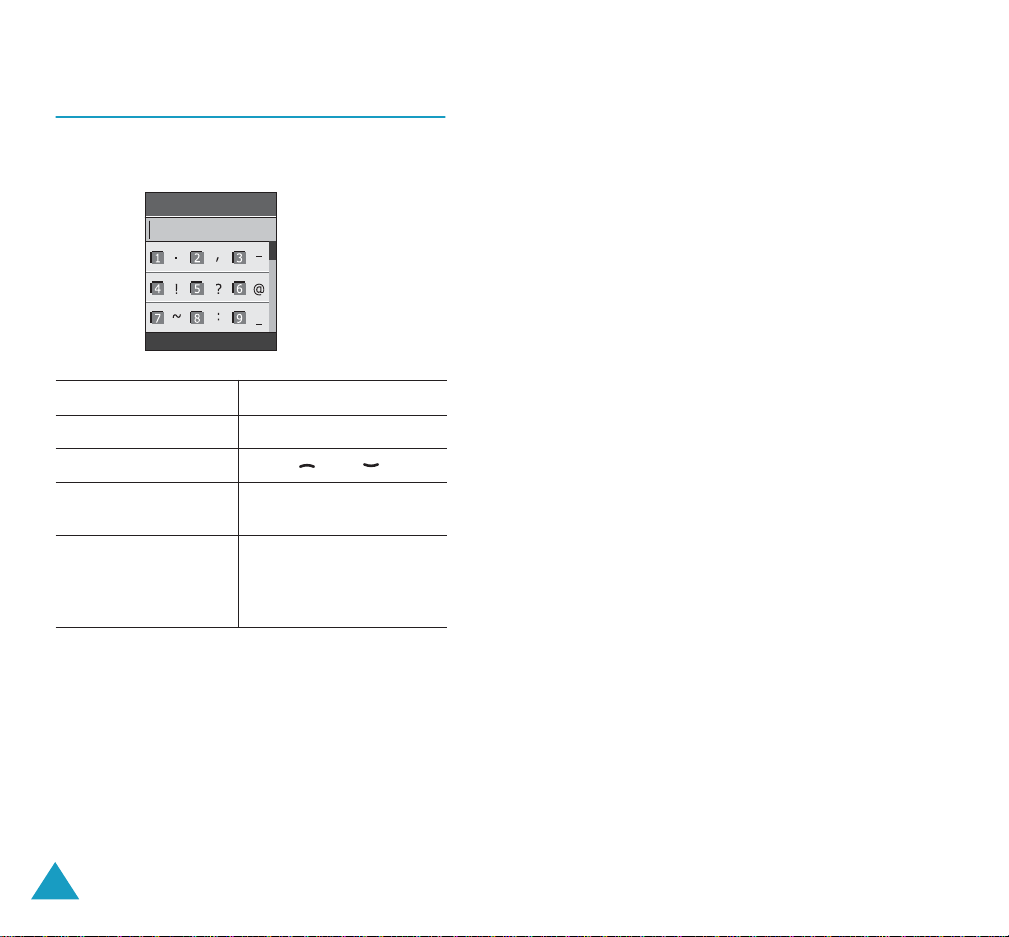
Indtaste tekst
Brug af symboltilstanden
Symboltilstanden gør det muligt at indsætte
symboler i en tekstmeddelelse.
SYMBOL
OK Tilbage
Hvis du vil Skal du trykke på
Vælge et symbol. Den pågældende taltast.
Vise flere symboler. Tasten eller .
Indsætte et symbol i
din meddelelse.
Annullere
indtastningen og vende
tilbage til den
oprindelige tilstand.
Funktionstasten OK.
Funktionstasten Tilbage.
48
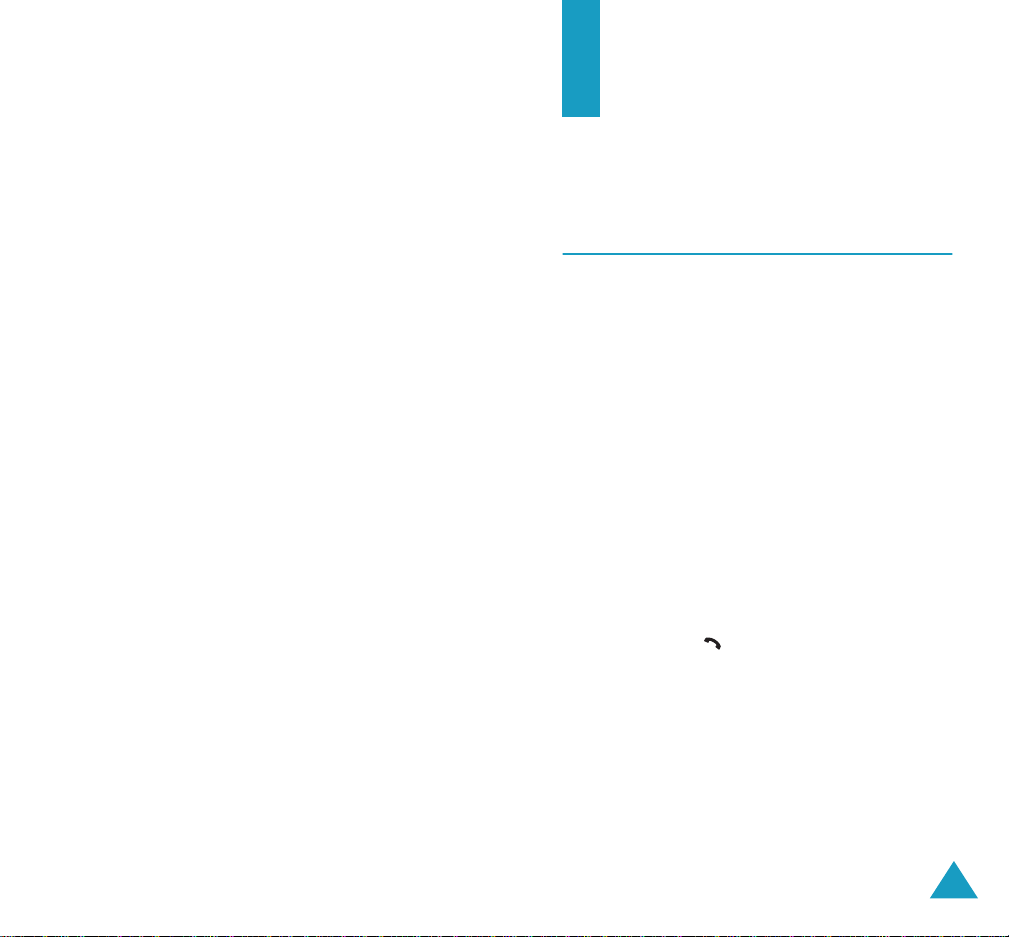
Muligheder under et
opkald
Telefonen indeholder en række funktioner, som du
kan bruge under et opkald.
Sætte et opkald på hold
Du kan sætte den igangværende samtale på hold,
når du ønsker det. Du kan også foretage et andet
opkald under en igangværende samtale, hvis
netværket understøtter denne tjeneste. Når du har
et aktivt opkald og et opkald som er på hold, kan du
skifte mellem de to opkald.
Tryk på funktionstasten Hold for at sætte et opkald
på hold. Når du ønsker det, kan du reaktivere
opkaldet ved at trykke på funktionstasten Hent.
Sådan foretages et opkald under et igangværende
opkald:
1. Indtast det telefonnummer, som du ønsker at
ringe op til, eller vælg det i telefonbogen.
Yderligere oplysninger om søgning efter et
nummer i Telefonbog findes på Side 35.
2. Tryk på tasten for at foretage det andet
opkald.
Det første opkald sættes automatisk på hold.
eller
1. Sæt det aktuelle opkald på hold ved at trykke på
funktionstasten Hold.
2. Foretag det andet opkald på normal vis.
49
